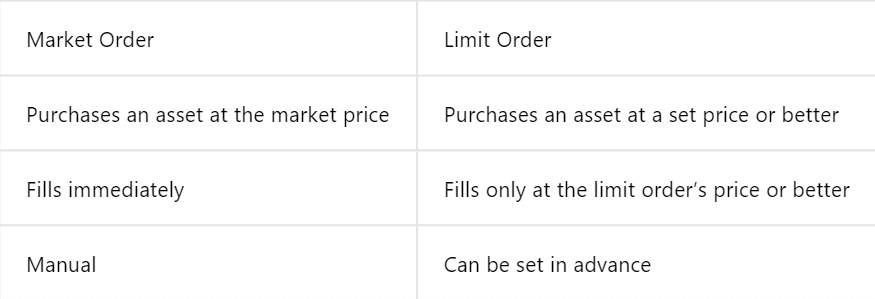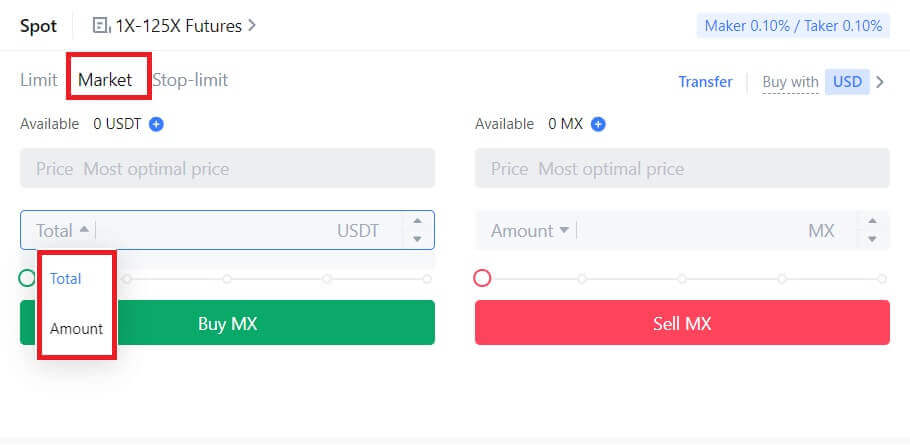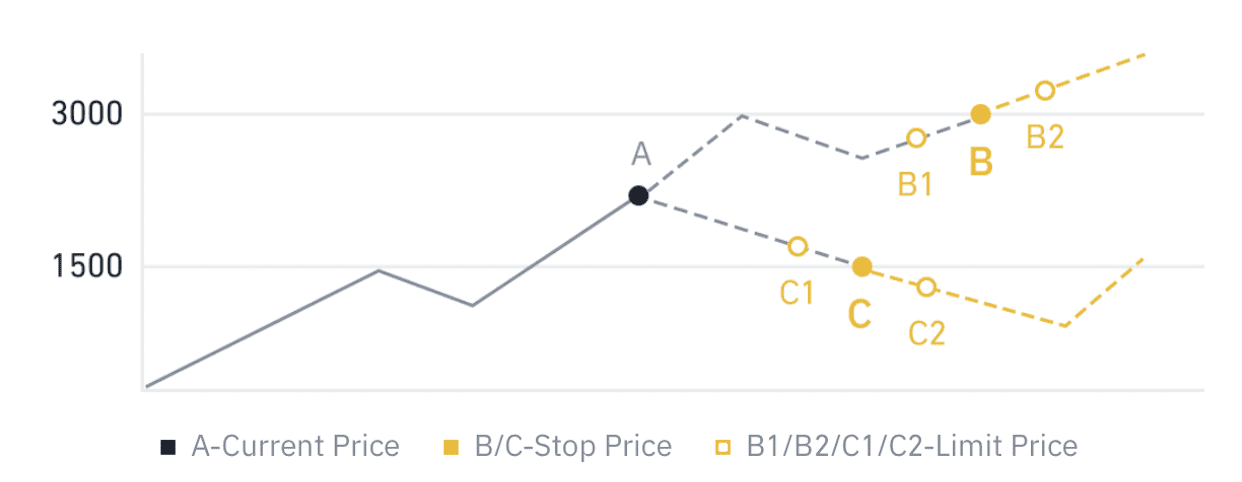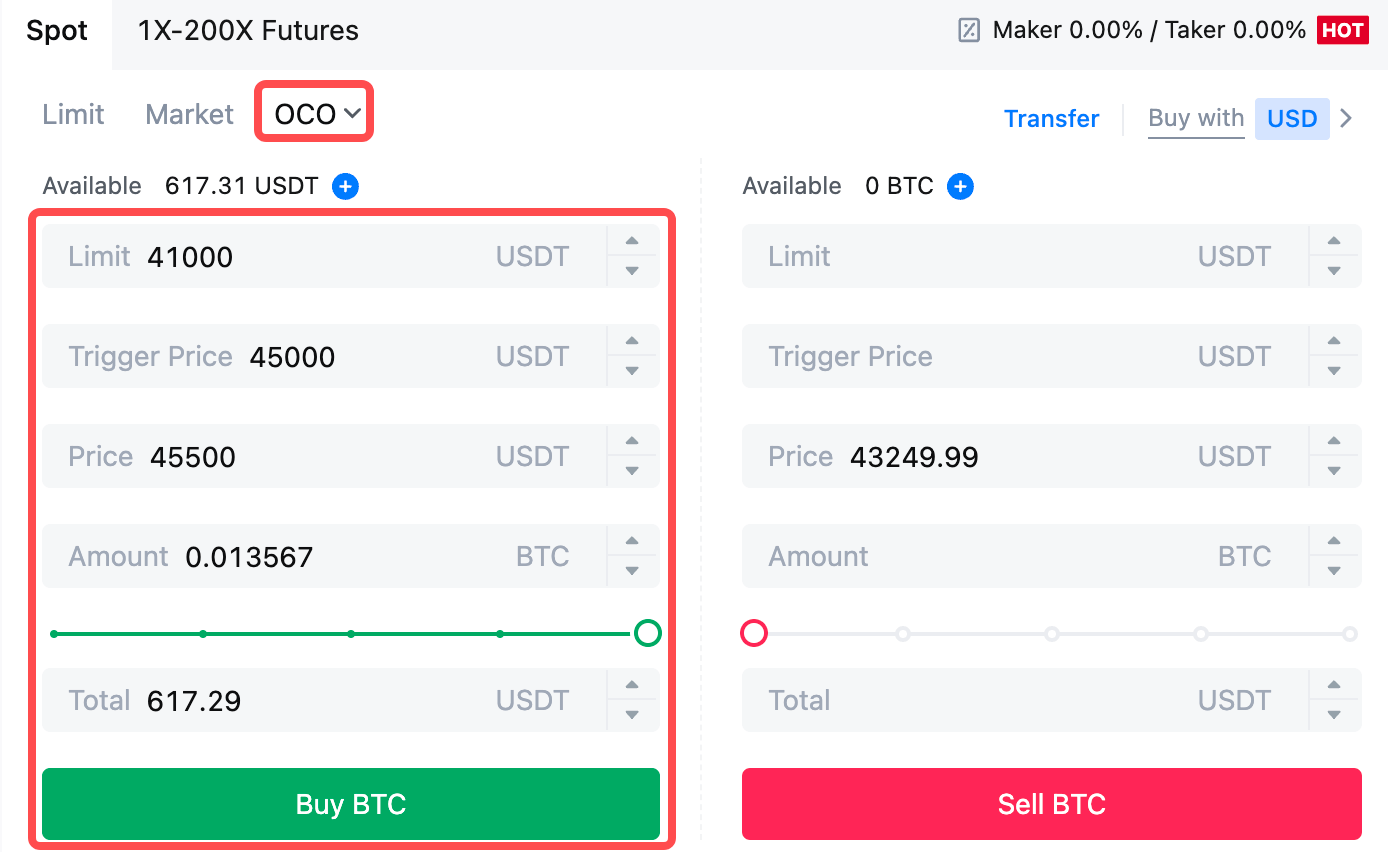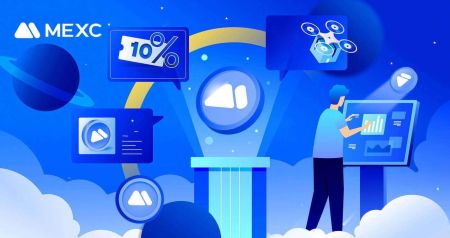MEXC मा क्रिप्टो कसरी दर्ता र व्यापार गर्ने
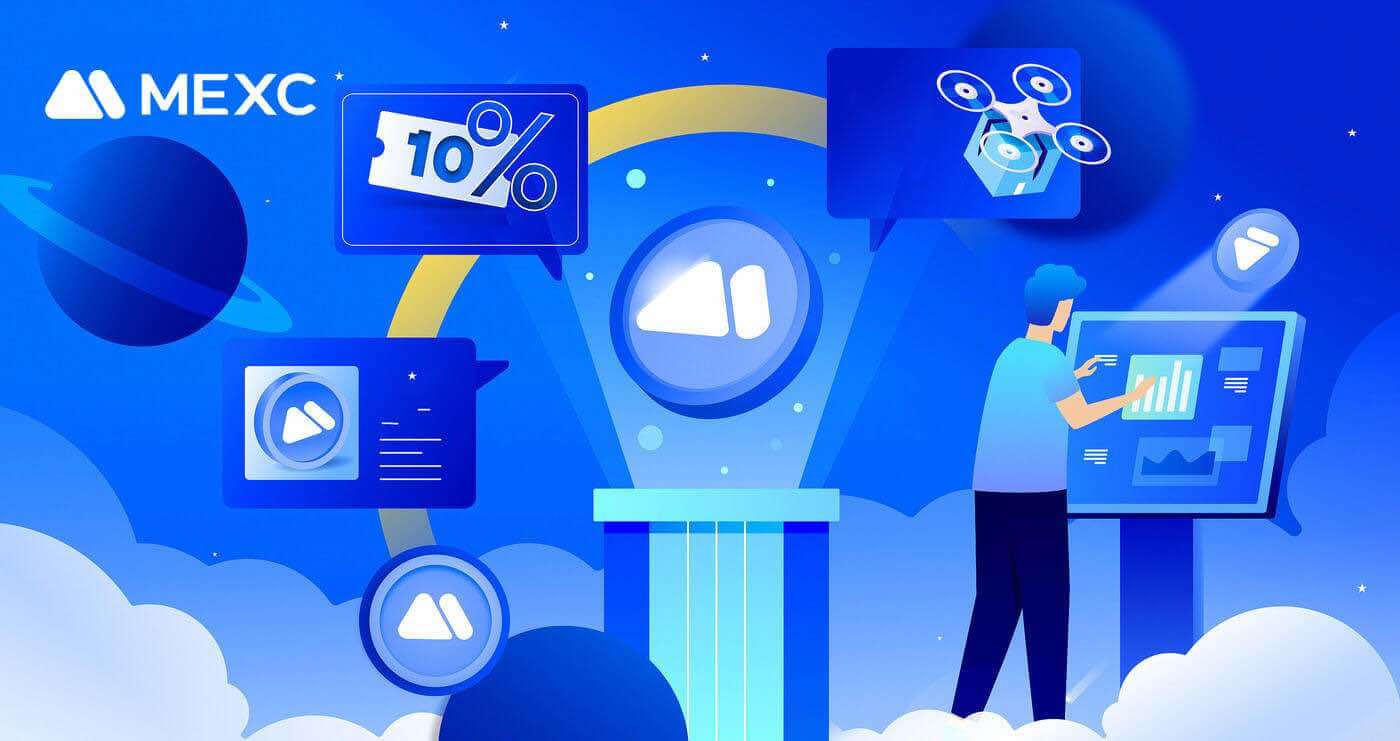
MEXC मा कसरी दर्ता गर्ने
इमेल वा फोन नम्बरको साथ MEXC मा खाता कसरी दर्ता गर्ने
चरण 1: MEXC वेबसाइट मार्फत दर्ता MEXC वेबसाइट
प्रविष्ट गर्नुहोस् र दर्ता पृष्ठ प्रविष्ट गर्न माथिल्लो दायाँ कुनामा [ लग इन/साइन अप ] मा क्लिक गर्नुहोस्। चरण 2: तपाईंको मोबाइल फोन नम्बर वा इ-मेल ठेगाना प्रविष्ट गर्नुहोस् र तपाईंको फोन नम्बर वा इ-मेल ठेगानाको वैधता सुनिश्चित गर्नुहोस्। इमेल फोन नम्बर चरण 3: आफ्नो लगइन पासवर्ड प्रविष्ट गर्नुहोस्। तपाईको खाता सुरक्षाको लागि, तपाईको पासवर्डमा ठूला अक्षर र एउटा नम्बर सहित कम्तीमा १० क्यारेक्टरहरू छन् भनी सुनिश्चित गर्नुहोस्। चरण 4: प्रमाणीकरण विन्डो पप अप हुन्छ र प्रमाणीकरण कोड भर्नुहोस्। तपाईंले आफ्नो इमेल वा फोनमा 6-अङ्कको प्रमाणीकरण कोड प्राप्त गर्नुहुनेछ। (यदि कुनै इ-मेल प्राप्त भएन भने रद्दीटोकरी बाकस जाँच गर्नुहोस्)। त्यसपछि, [पुष्टि] बटन क्लिक गर्नुहोस् । चरण 5: बधाई छ! तपाईंले सफलतापूर्वक इमेल वा फोन नम्बर मार्फत MEXC खाता सिर्जना गर्नुभएको छ।
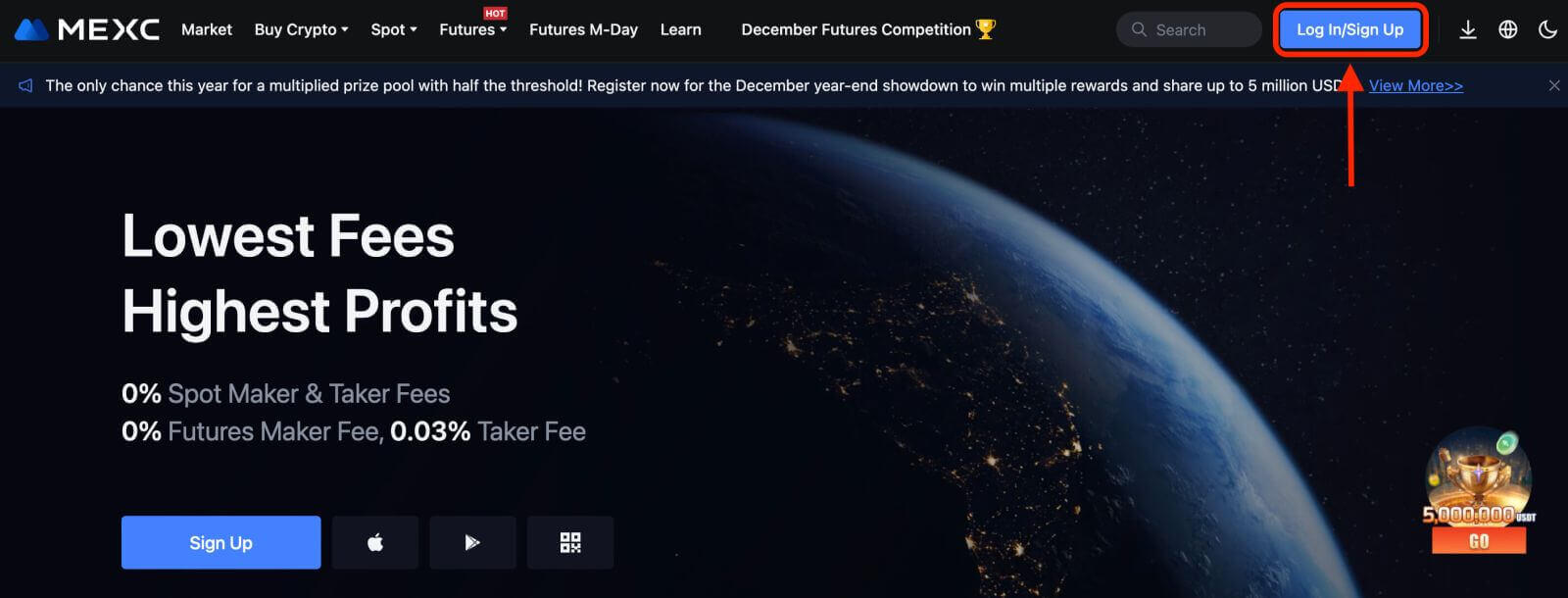
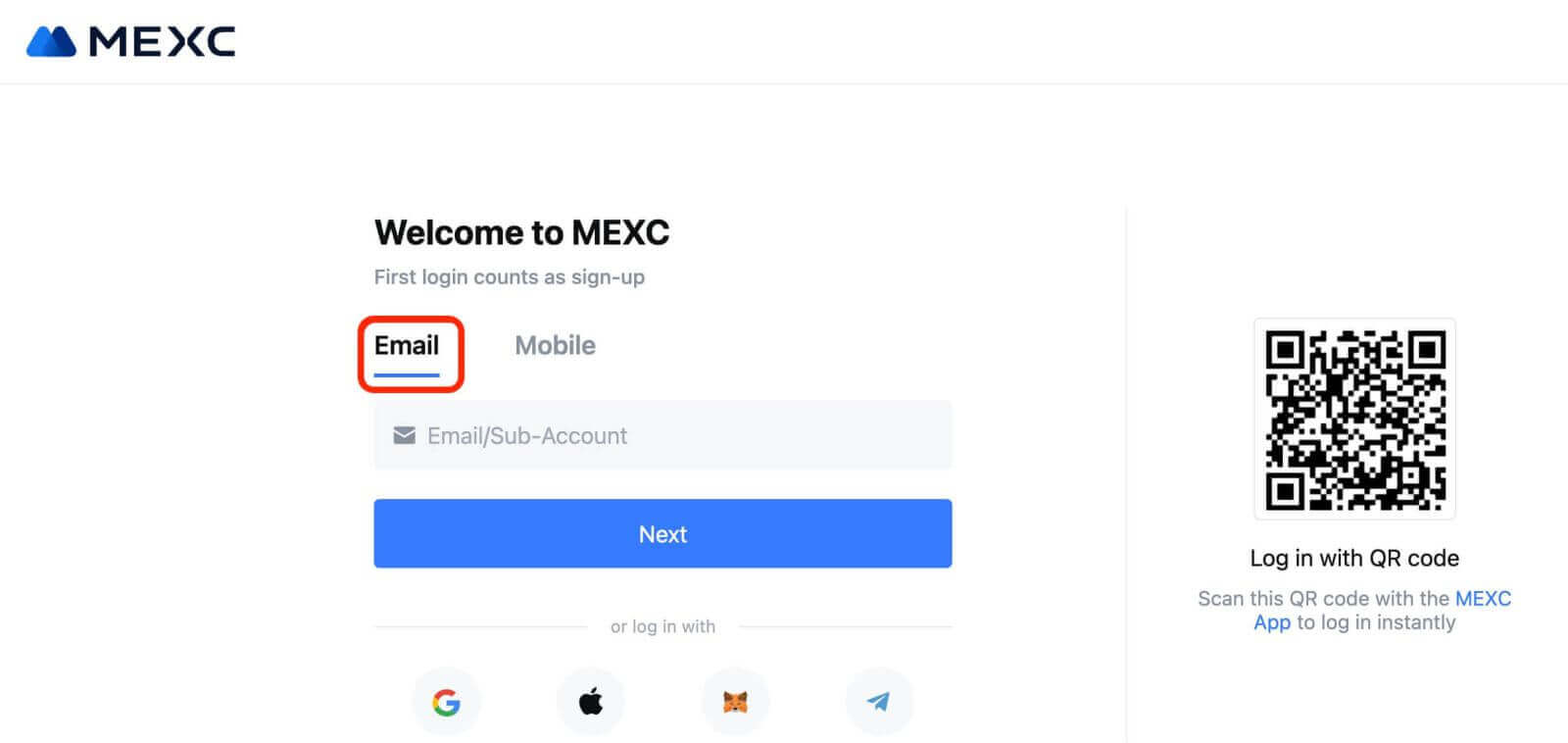

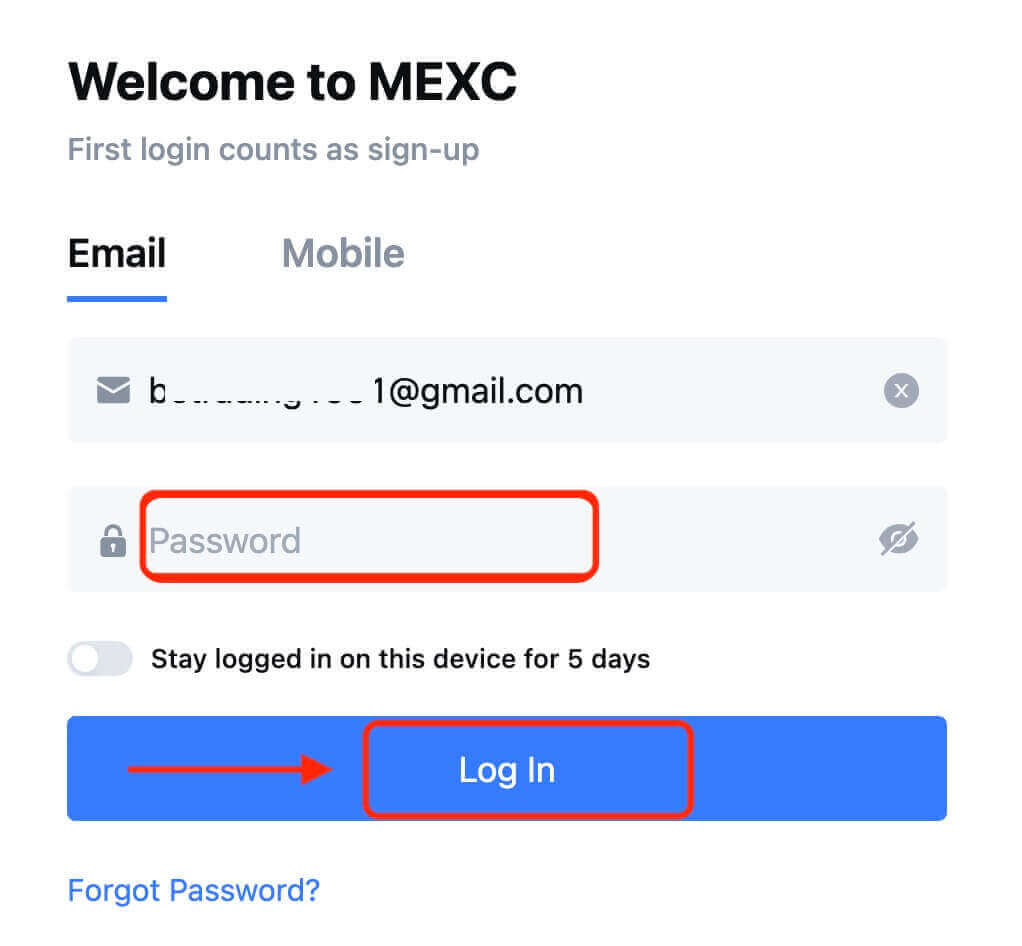
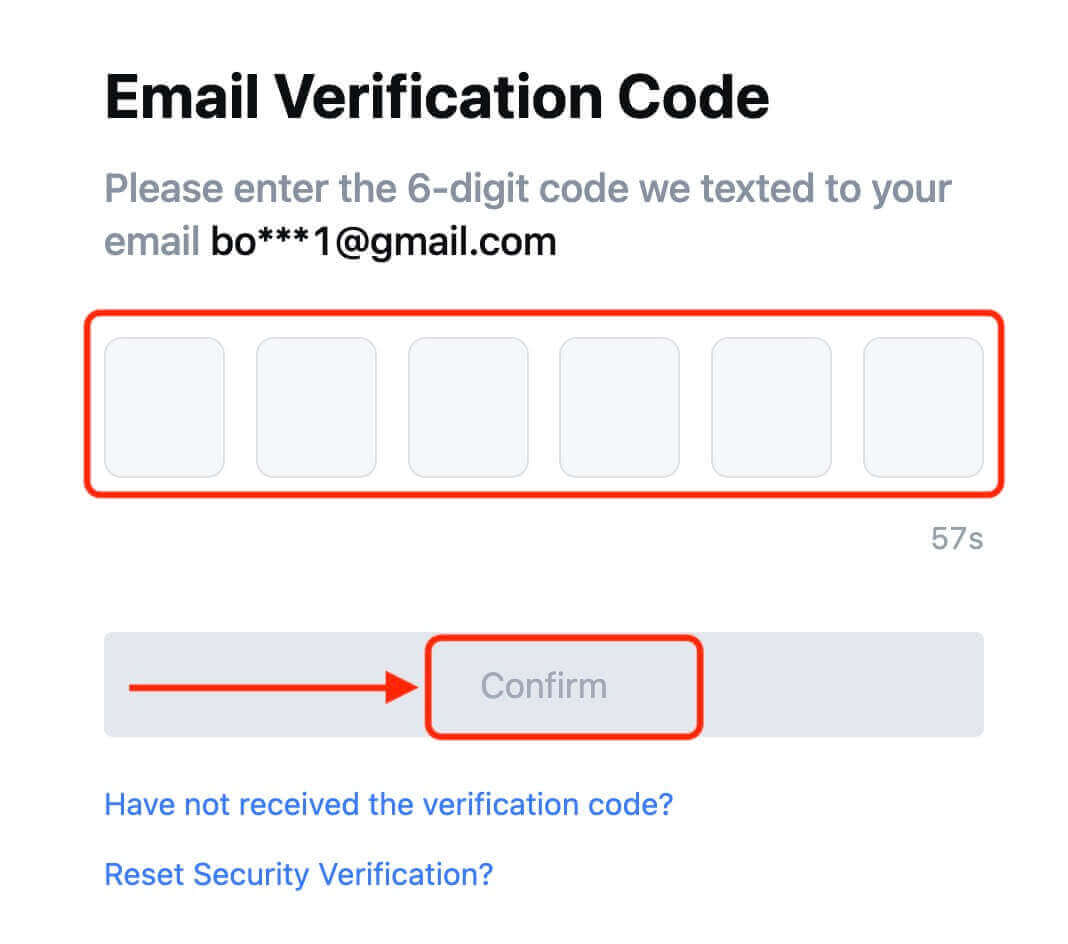
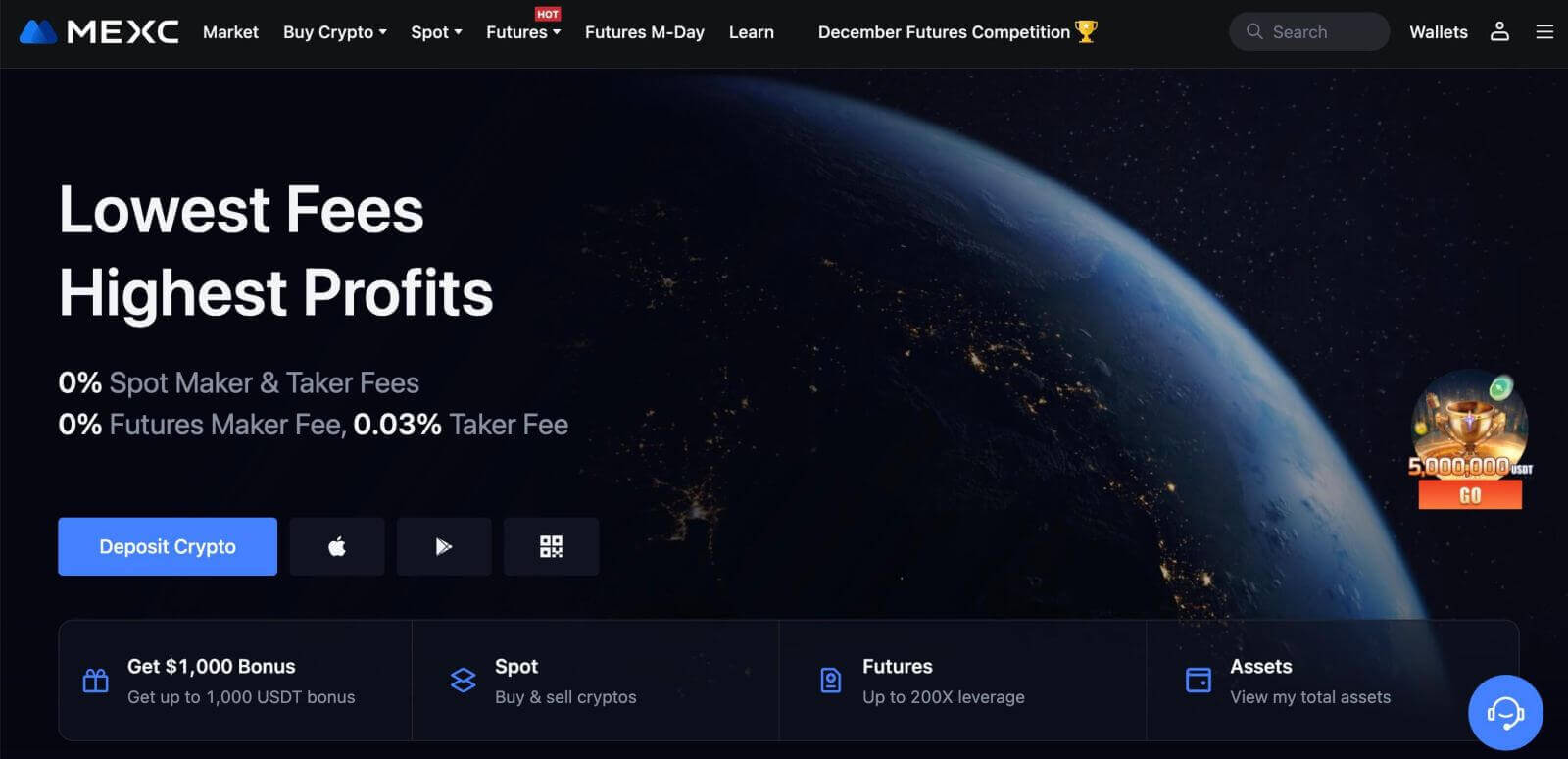
गुगलको साथ MEXC मा खाता कसरी दर्ता गर्ने
यसबाहेक, तपाईंले Google मार्फत MEXC खाता बनाउन सक्नुहुन्छ। यदि तपाइँ त्यसो गर्न चाहनुहुन्छ भने, कृपया यी चरणहरू पालना गर्नुहोस्: 1. सर्वप्रथम, तपाइँ MEXC गृहपृष्ठमा
जानु पर्छ र [ लग इन/साइन अप ] मा क्लिक गर्न आवश्यक छ।
2. [Google] बटनमा क्लिक गर्नुहोस्।
3. साइन-इन विन्डो खोलिनेछ, जहाँ तपाईंले आफ्नो इमेल ठेगाना वा फोन प्रविष्ट गर्न आवश्यक हुनेछ र "अर्को" मा क्लिक गर्नुहोस्।
4. त्यसपछि आफ्नो Google खाताको लागि पासवर्ड प्रविष्ट गर्नुहोस् र "अर्को" मा क्लिक गर्नुहोस्।
5. "नयाँ MEXC खाताको लागि साइन अप गर्नुहोस्" मा क्लिक गर्नुहोस्
6. नयाँ खाता सिर्जना गर्न आफ्नो जानकारी भर्नुहोस्। त्यसपछि [साइन अप]।
7. प्रमाणीकरण प्रक्रिया पूरा गर्नुहोस्। तपाईंले आफ्नो इमेल वा फोनमा 6-अङ्कको प्रमाणीकरण कोड प्राप्त गर्नुहुनेछ। कोड प्रविष्ट गर्नुहोस् र [पुष्टि गर्नुहोस्] क्लिक गर्नुहोस्।
8. बधाई छ! तपाईंले सफलतापूर्वक Google मार्फत MEXC खाता सिर्जना गर्नुभएको छ।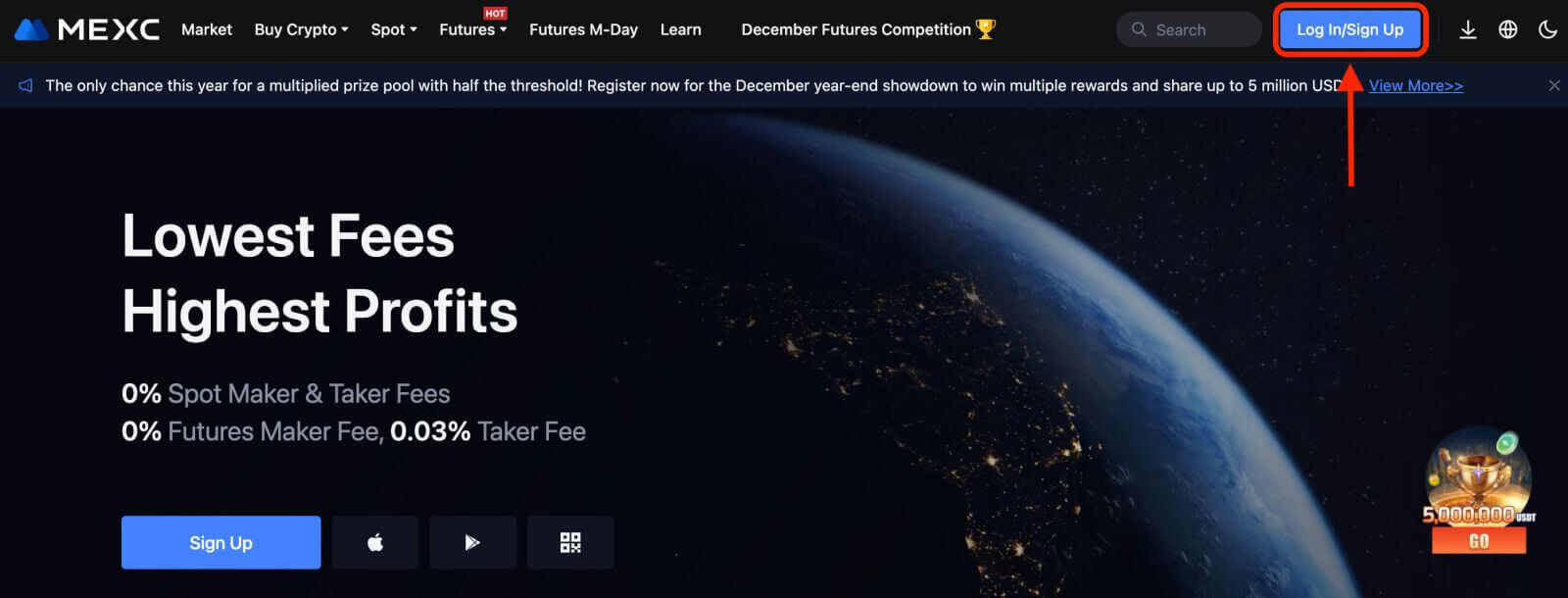
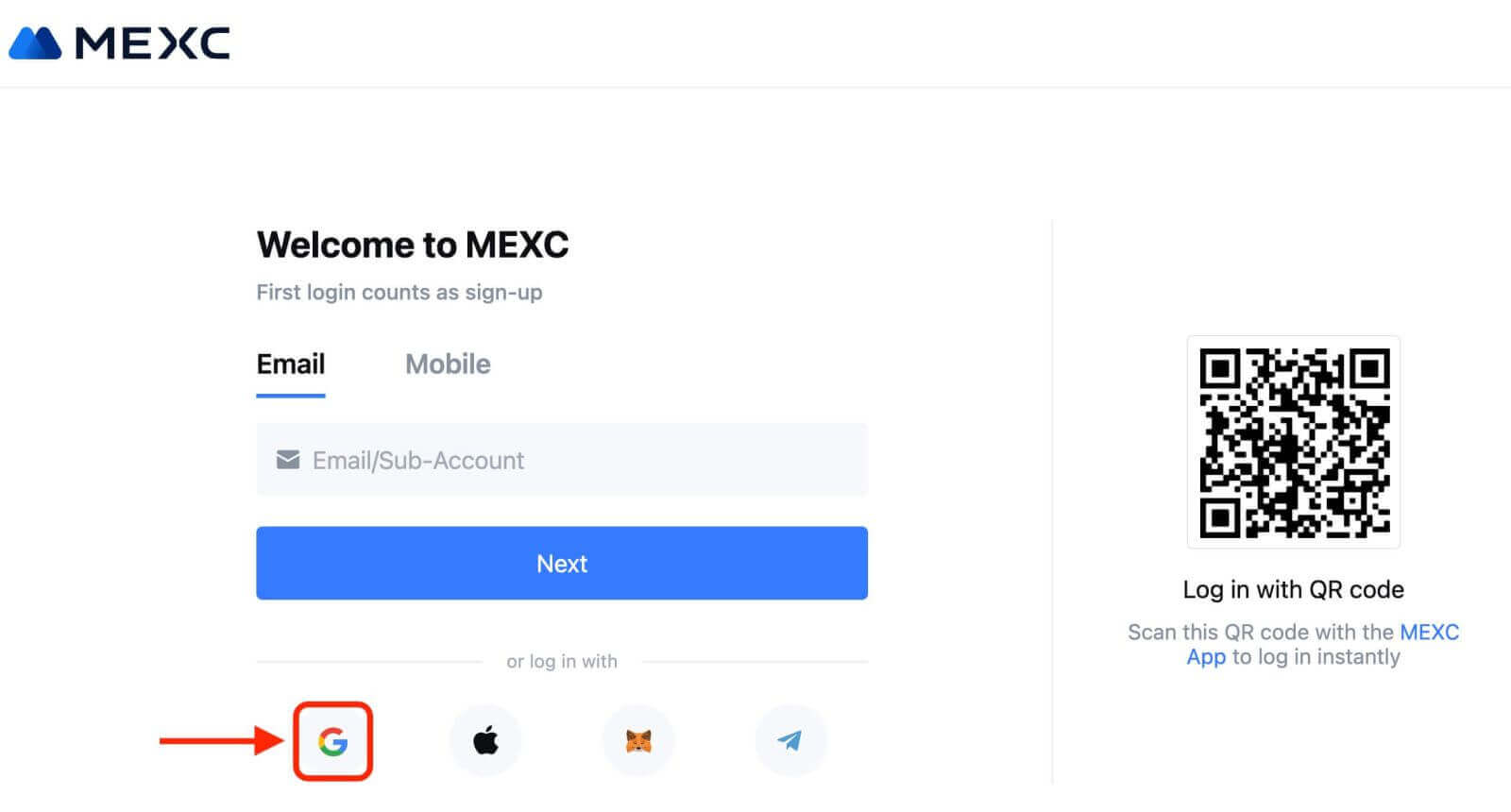
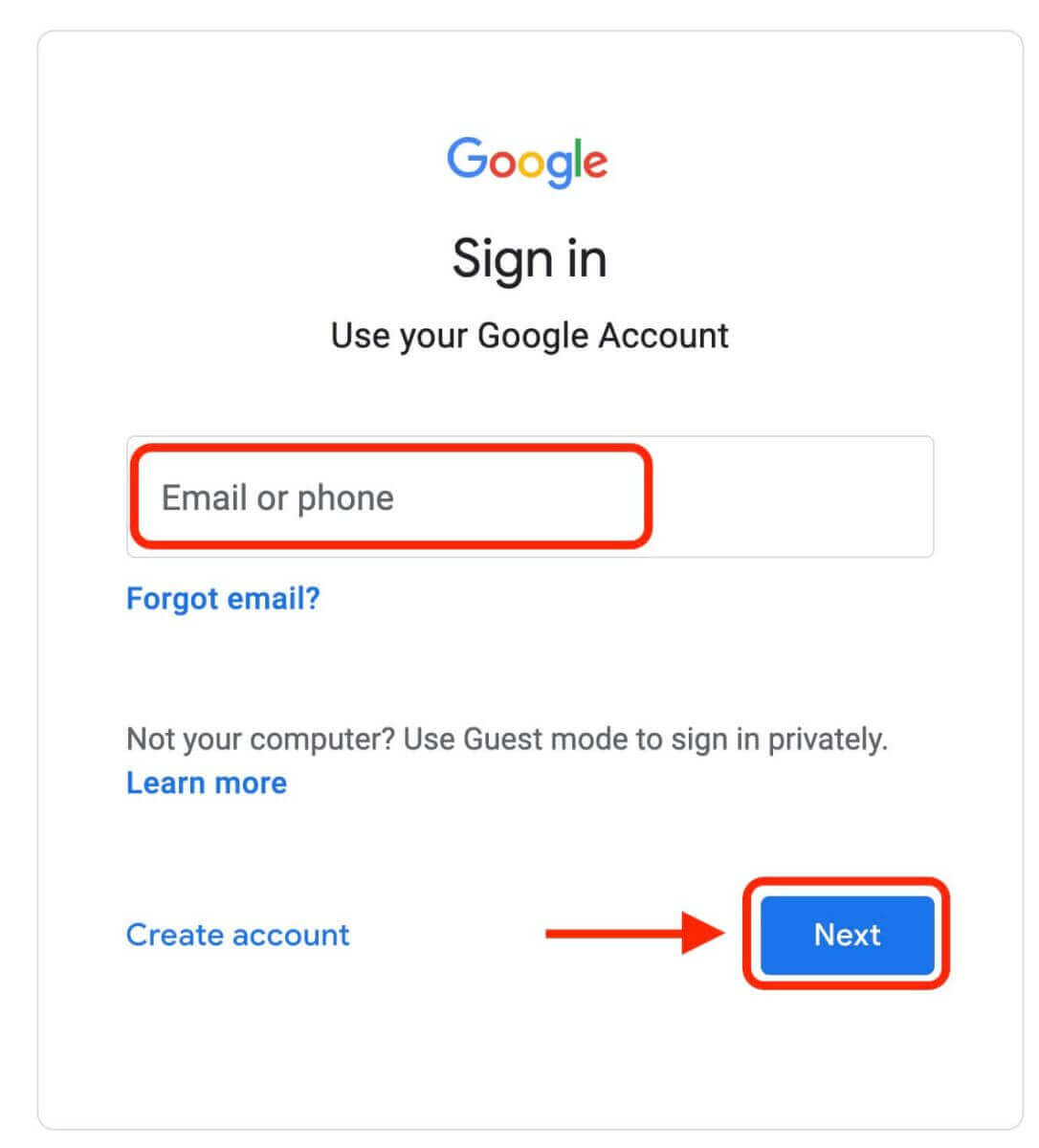
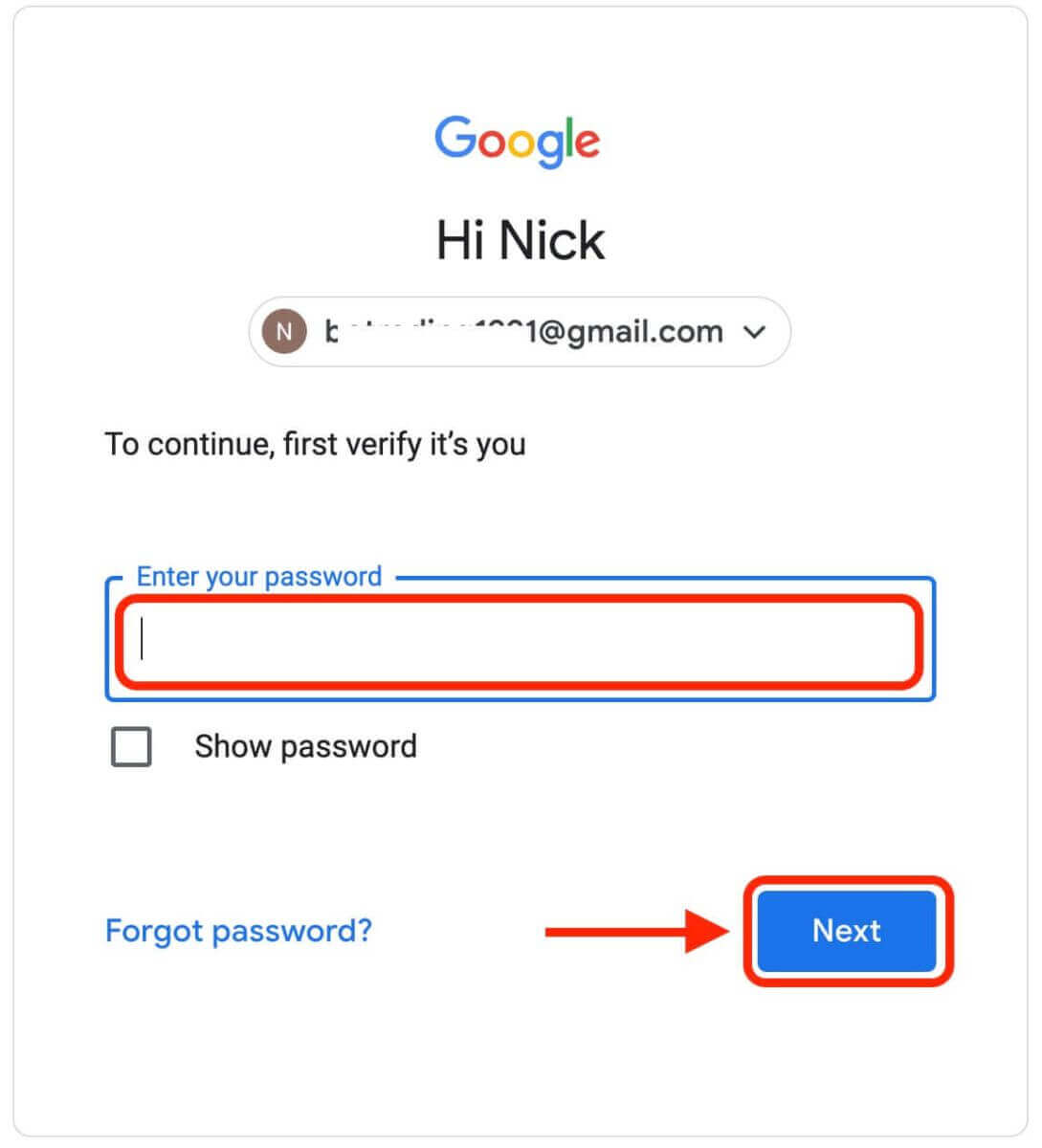
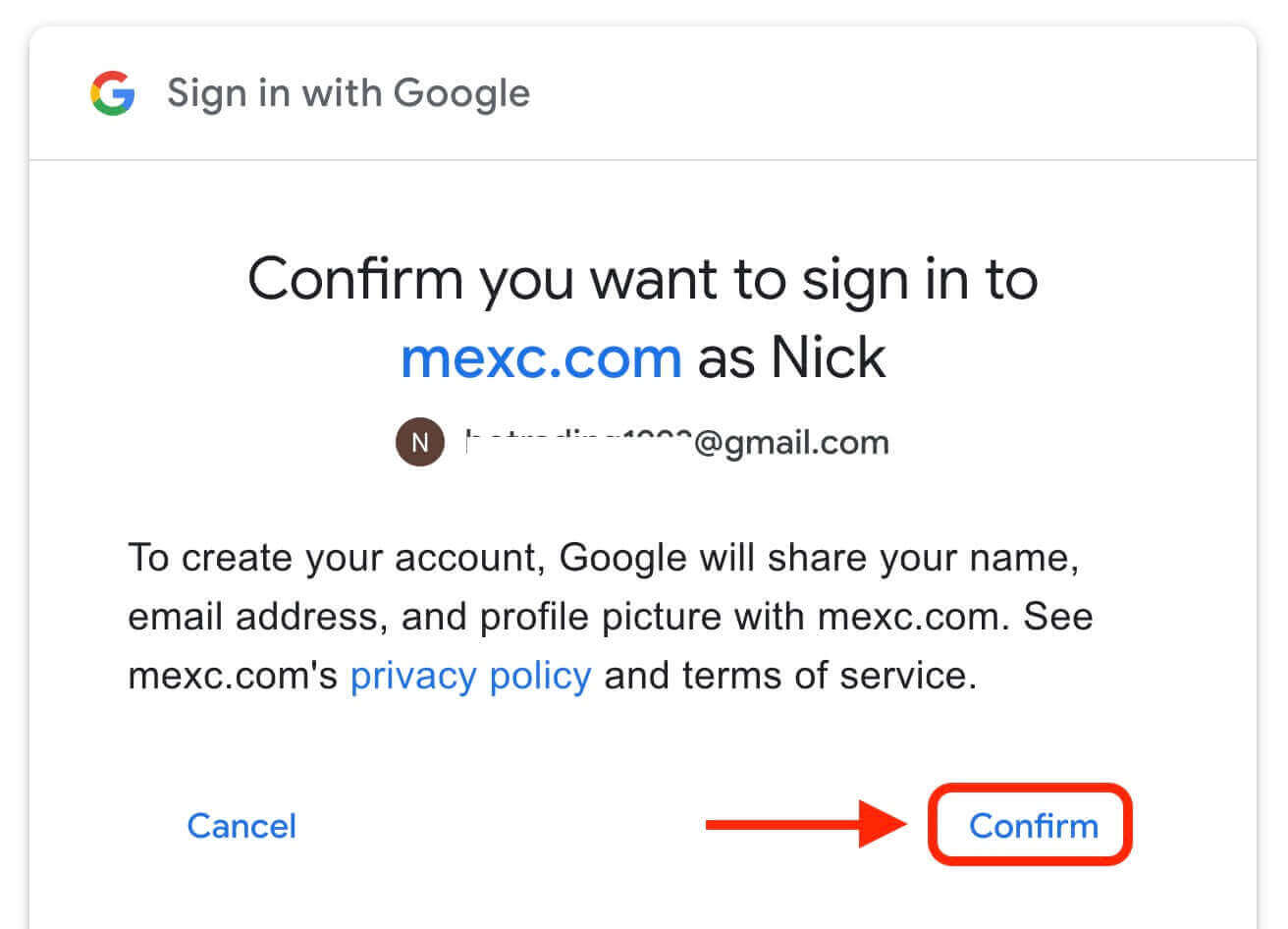
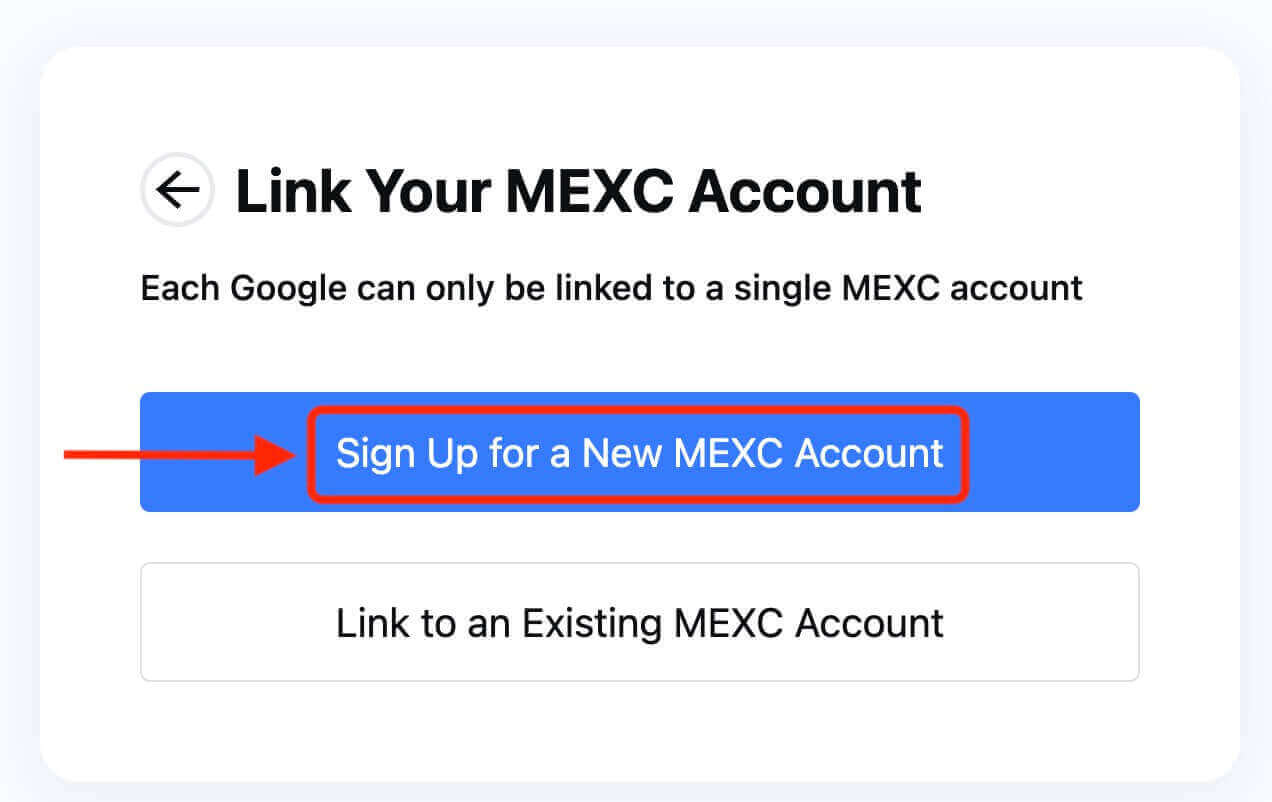
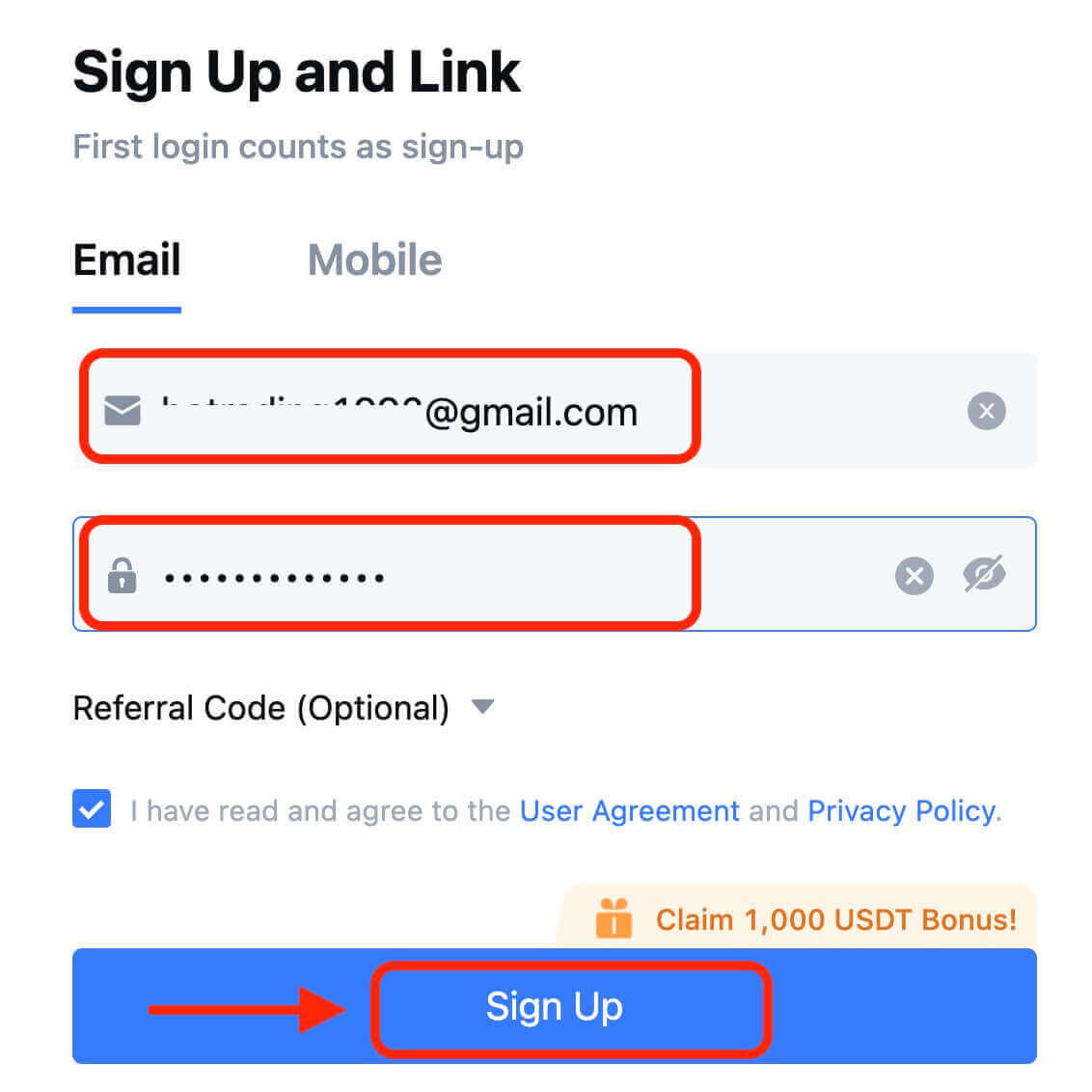
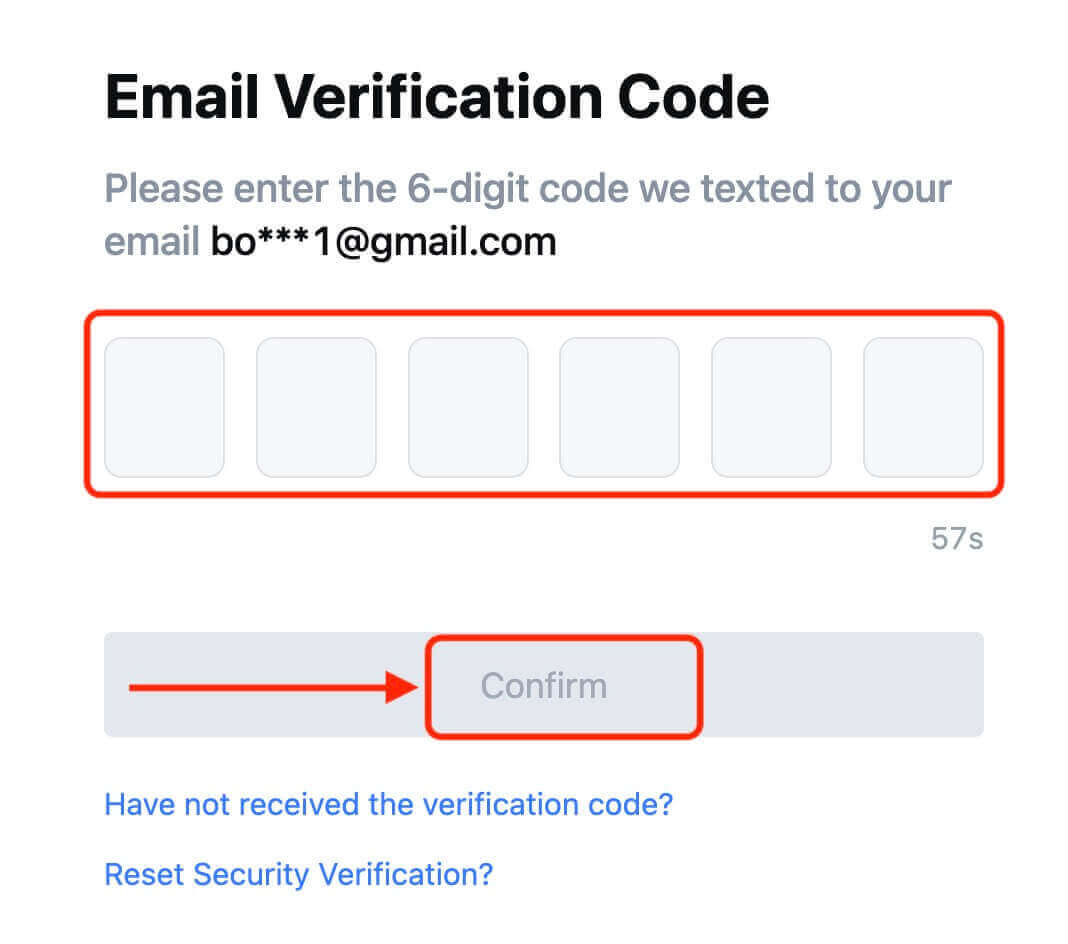
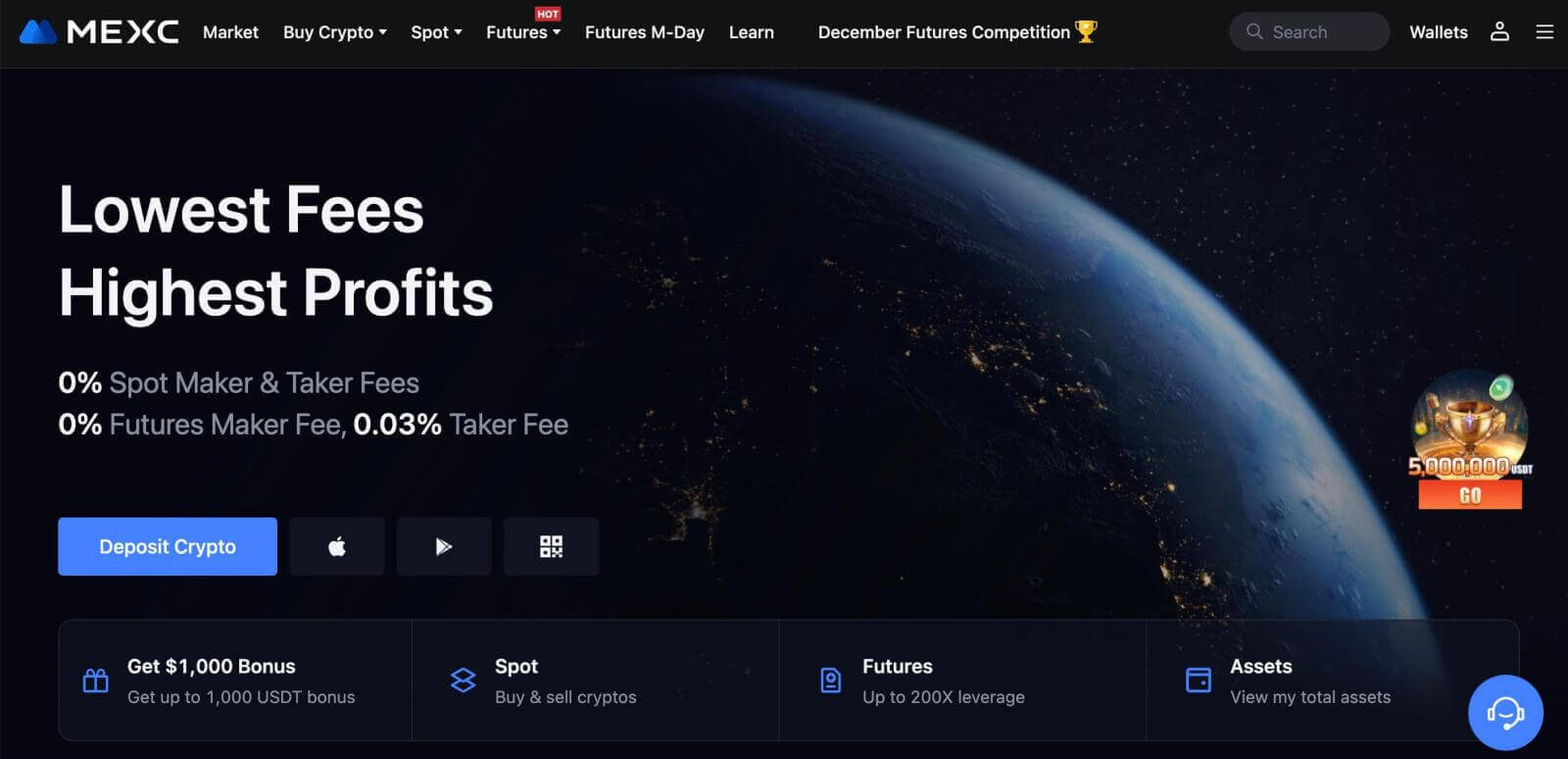
एप्पलको साथ MEXC मा खाता कसरी दर्ता गर्ने
1. वैकल्पिक रूपमा, तपाईंले MEXC मा गएर र [ लग इन/साइन अप ] मा क्लिक गरेर आफ्नो एप्पल खातासँग एकल साइन-अन प्रयोग गरेर साइन अप गर्न सक्नुहुन्छ। 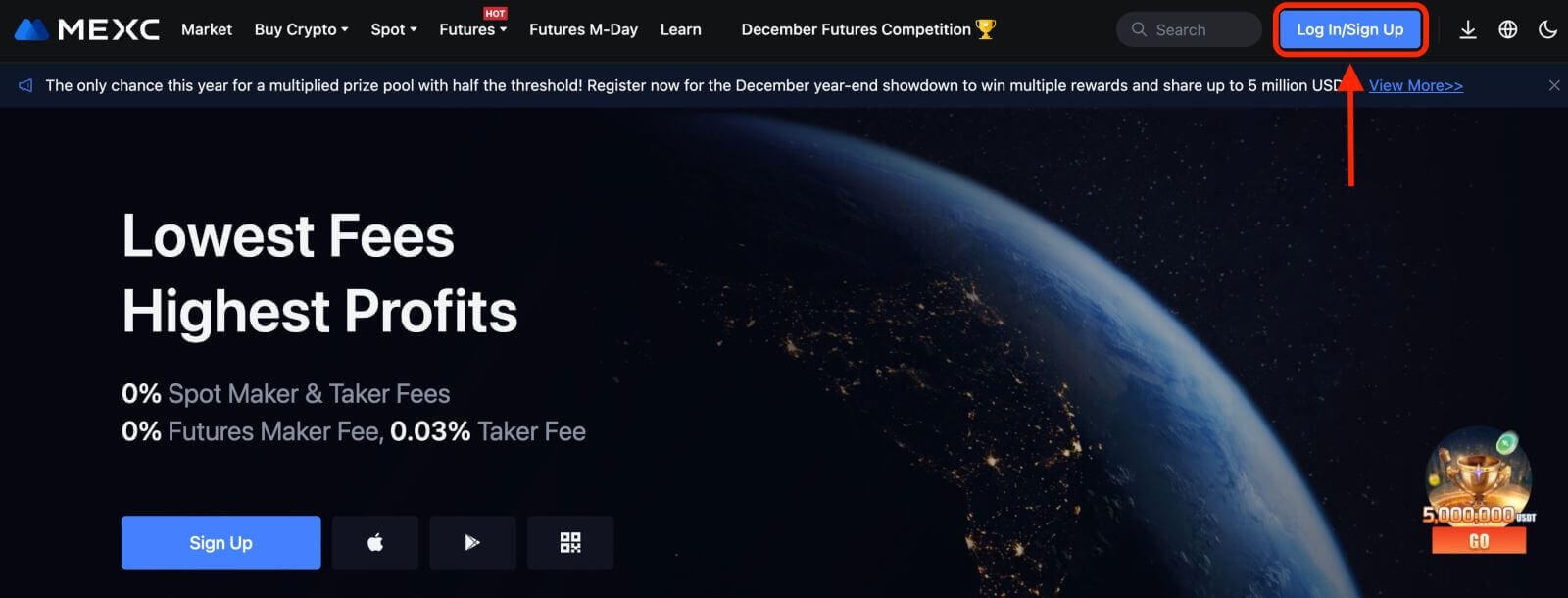 2. [एप्पल] चयन गर्नुहोस्, एक पप-अप विन्डो देखा पर्नेछ, र तपाइँलाई तपाइँको एप्पल खाता प्रयोग गरी MEXC मा साइन इन गर्न प्रेरित गरिनेछ।
2. [एप्पल] चयन गर्नुहोस्, एक पप-अप विन्डो देखा पर्नेछ, र तपाइँलाई तपाइँको एप्पल खाता प्रयोग गरी MEXC मा साइन इन गर्न प्रेरित गरिनेछ। 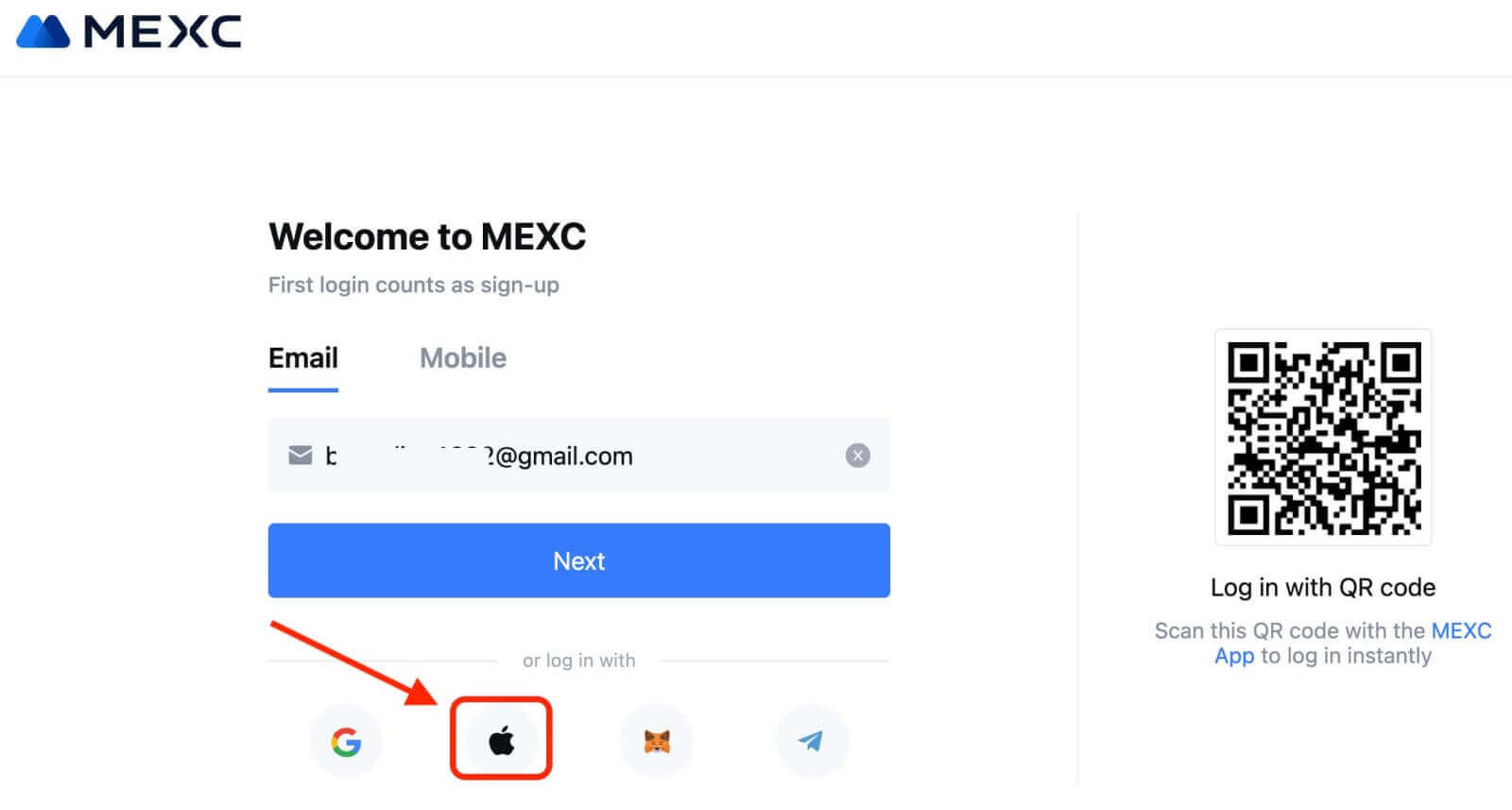
3. MEXC मा साइन इन गर्न आफ्नो Apple ID र पासवर्ड प्रविष्ट गर्नुहोस्। 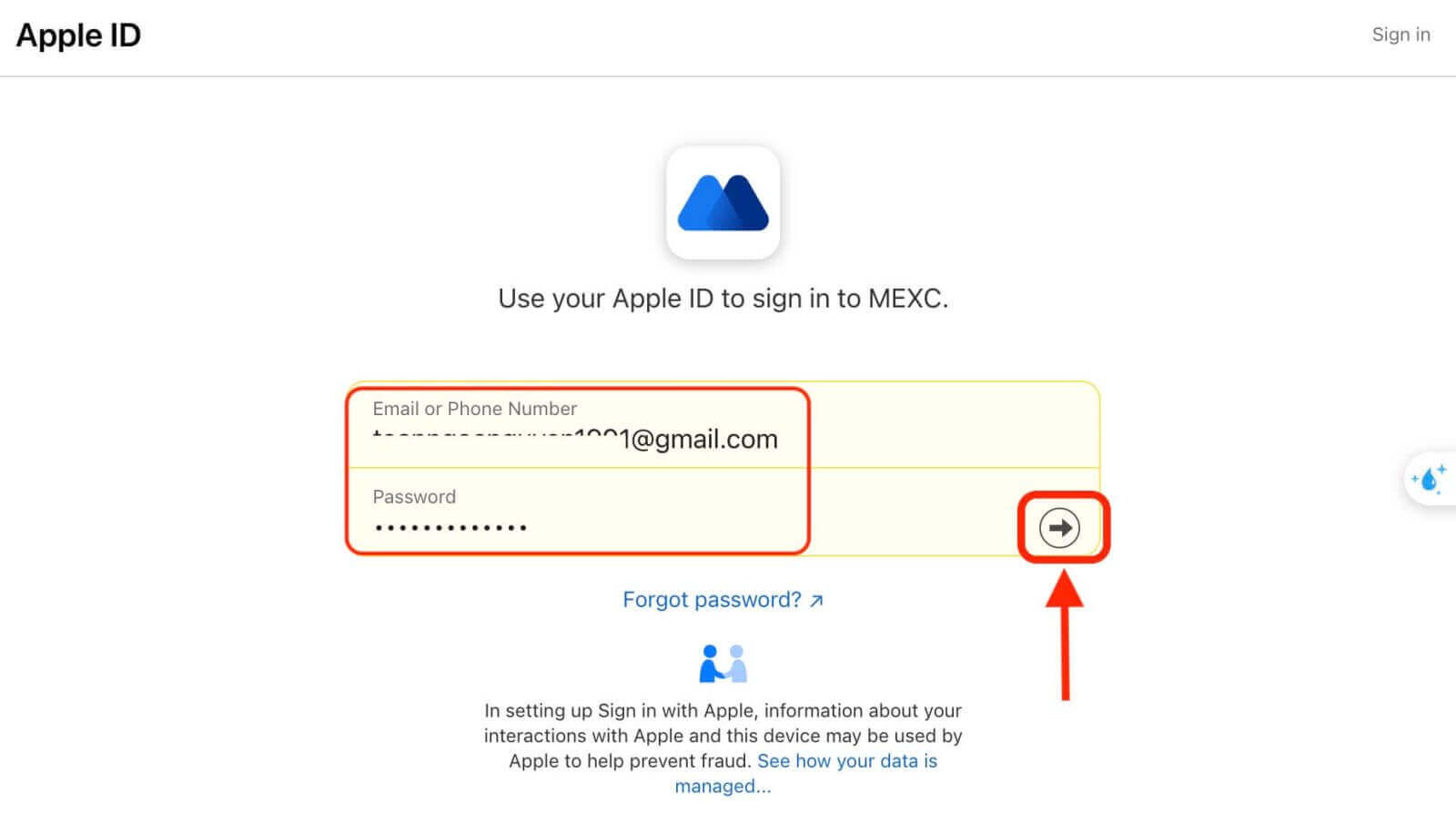
4. "नयाँ MEXC खाताको लागि साइन अप गर्नुहोस्" मा क्लिक गर्नुहोस् 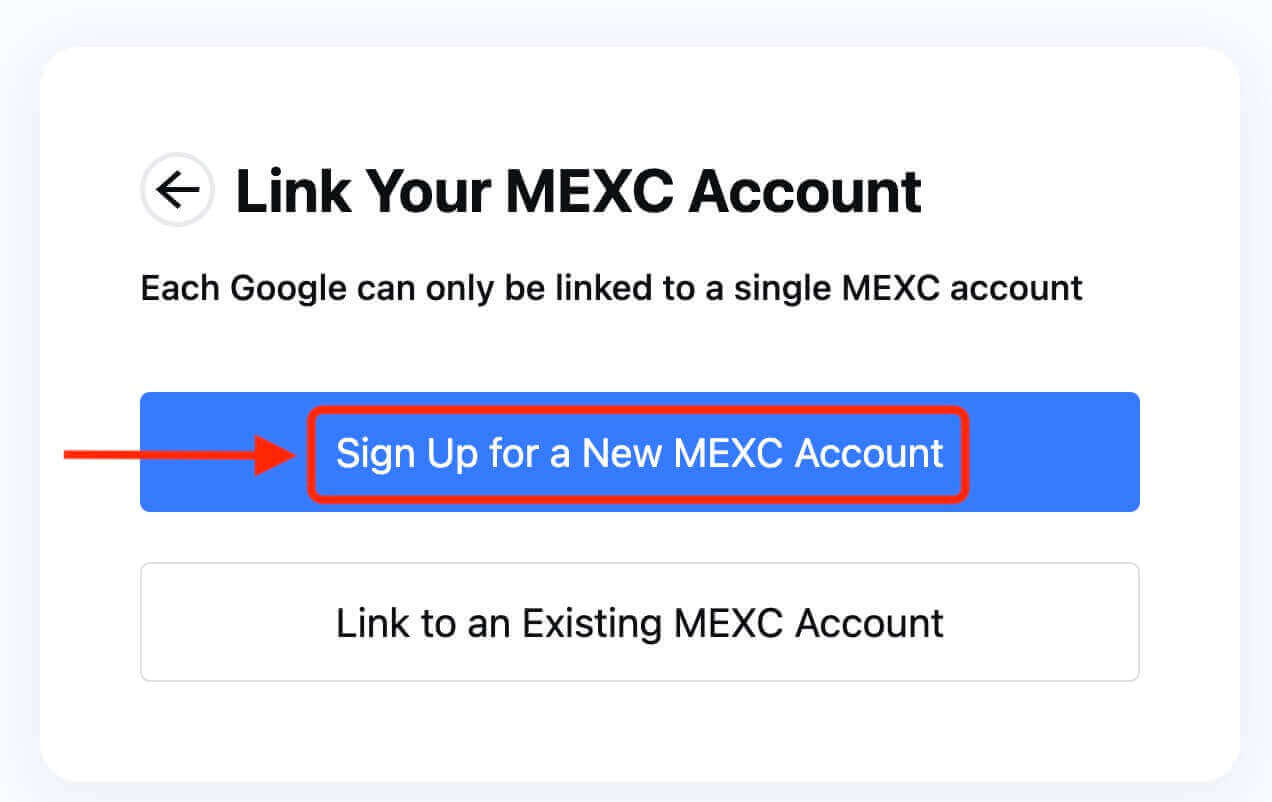
5. नयाँ खाता सिर्जना गर्न आफ्नो जानकारी भर्नुहोस्। त्यसपछि [साइन अप]। 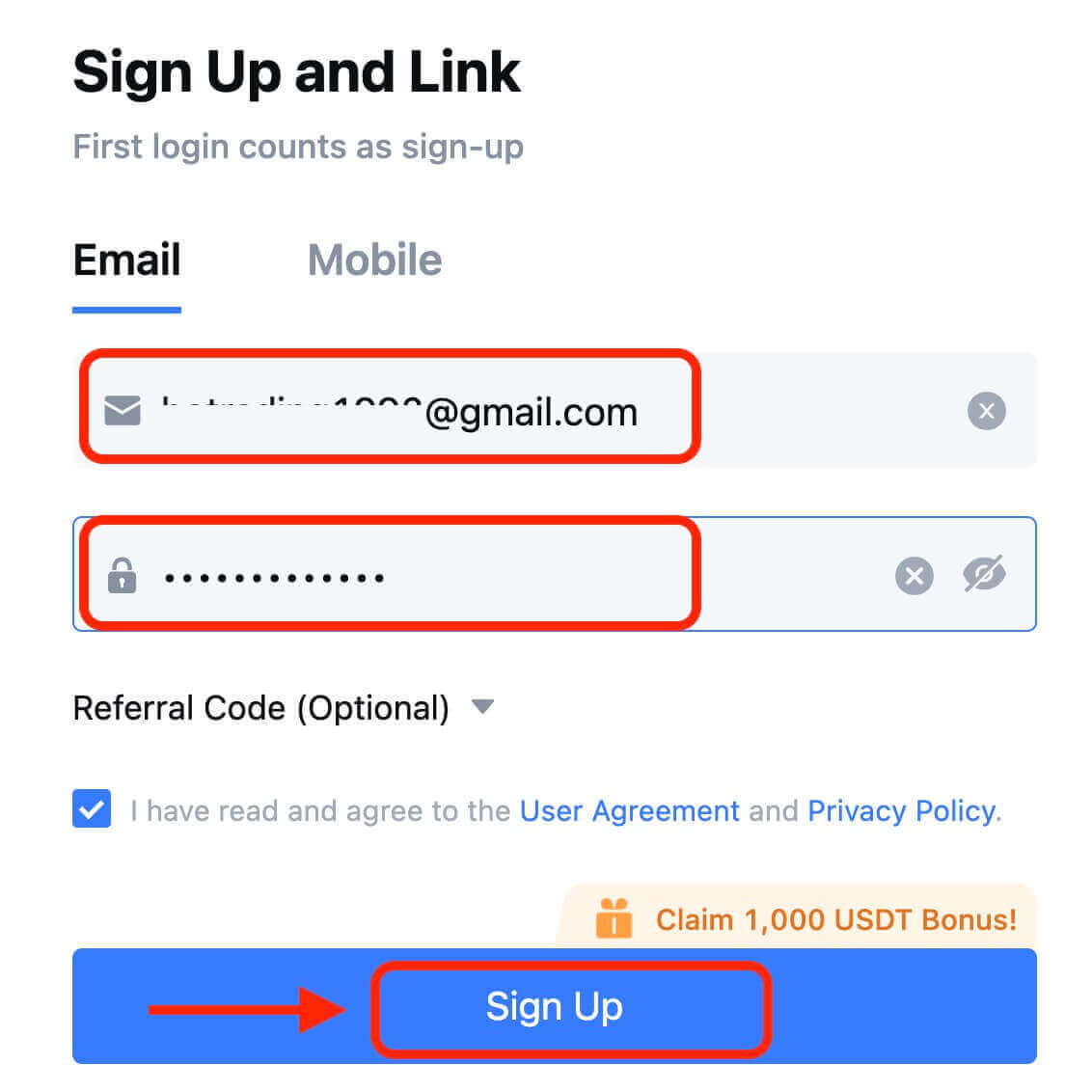
6. तपाईंले आफ्नो इमेल वा फोनमा 6-अङ्कको प्रमाणीकरण कोड प्राप्त गर्नुहुनेछ। कोड प्रविष्ट गर्नुहोस् र [पुष्टि गर्नुहोस्] क्लिक गर्नुहोस्। 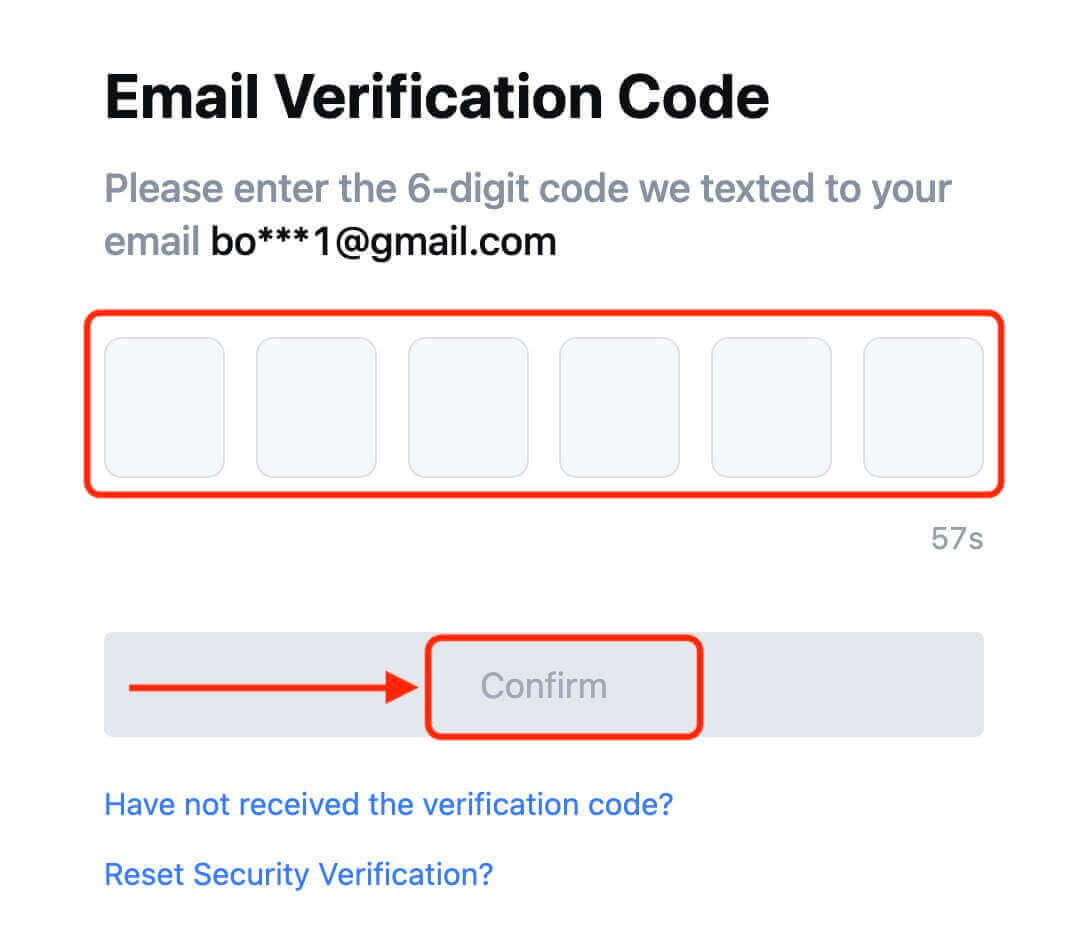
7. बधाई छ! तपाईंले सफलतापूर्वक Apple मार्फत MEXC खाता सिर्जना गर्नुभएको छ।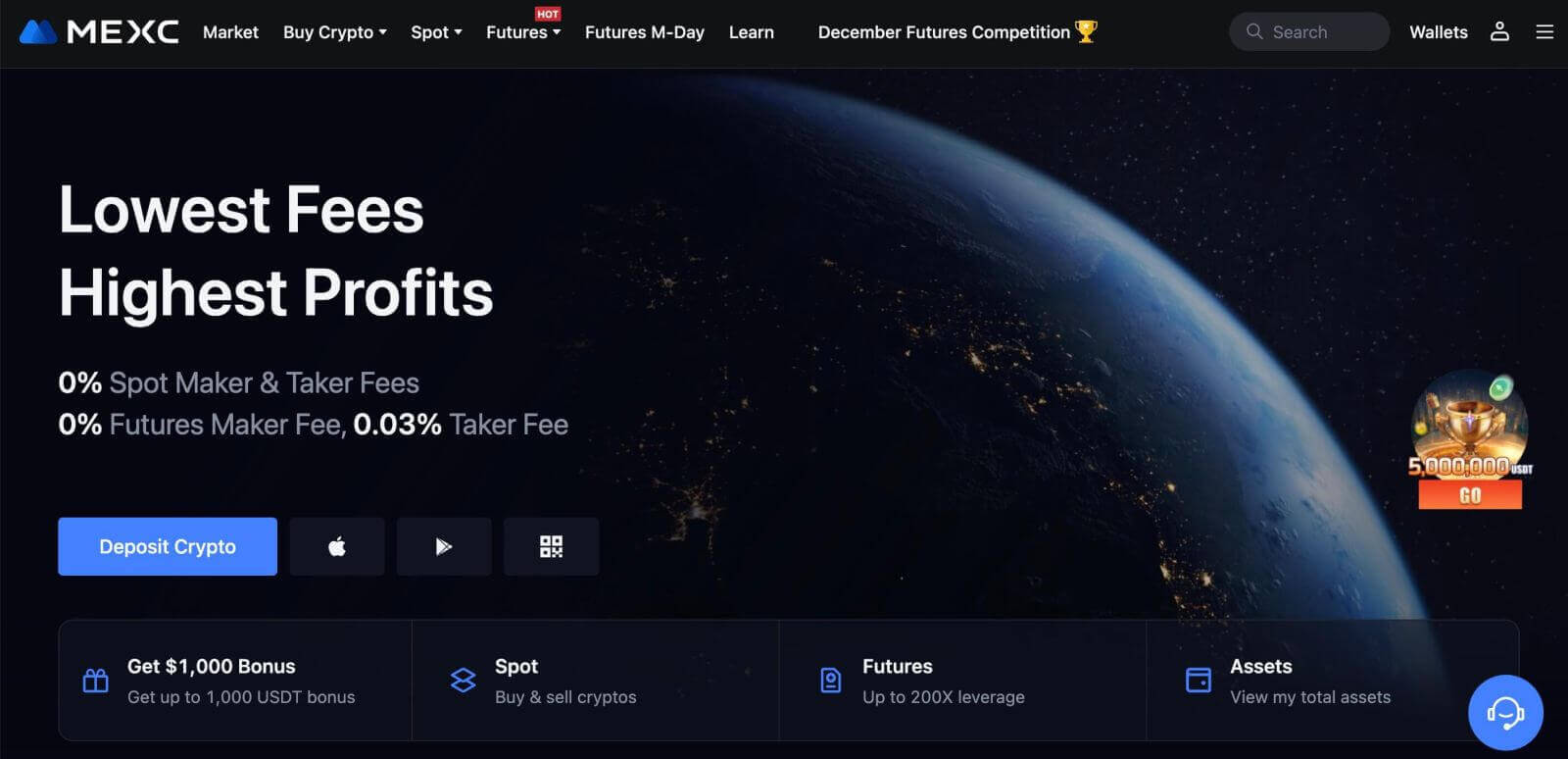
टेलिग्रामको साथ MEXC मा खाता कसरी दर्ता गर्ने
1. तपाईले आफ्नो टेलिग्राम खाता प्रयोग गरेर MEXC मा गएर र [ लग इन/साइन अप ] मा क्लिक गरेर पनि साइन अप गर्न सक्नुहुन्छ। 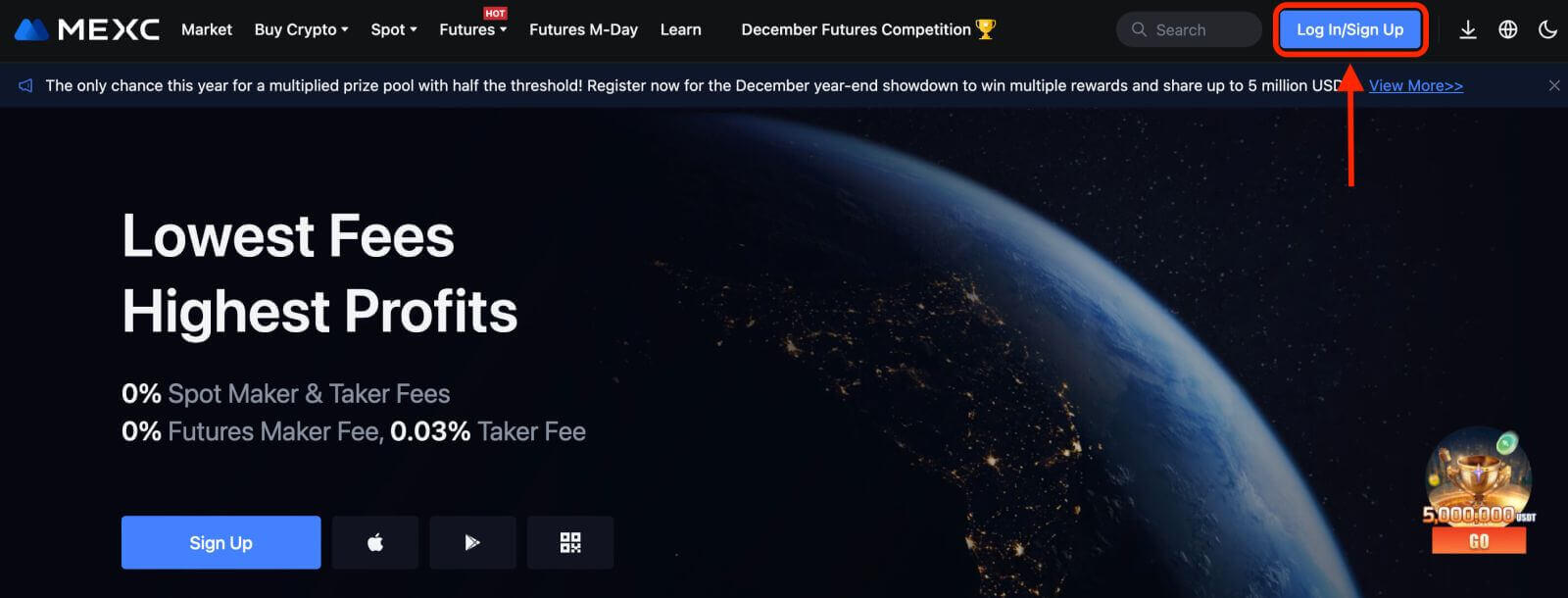
2. [टेलीग्राम] चयन गर्नुहोस्, एक पप-अप विन्डो देखा पर्नेछ, र तपाइँलाई तपाइँको टेलिग्राम खाता प्रयोग गरी MEXC मा साइन इन गर्न प्रेरित गरिनेछ। 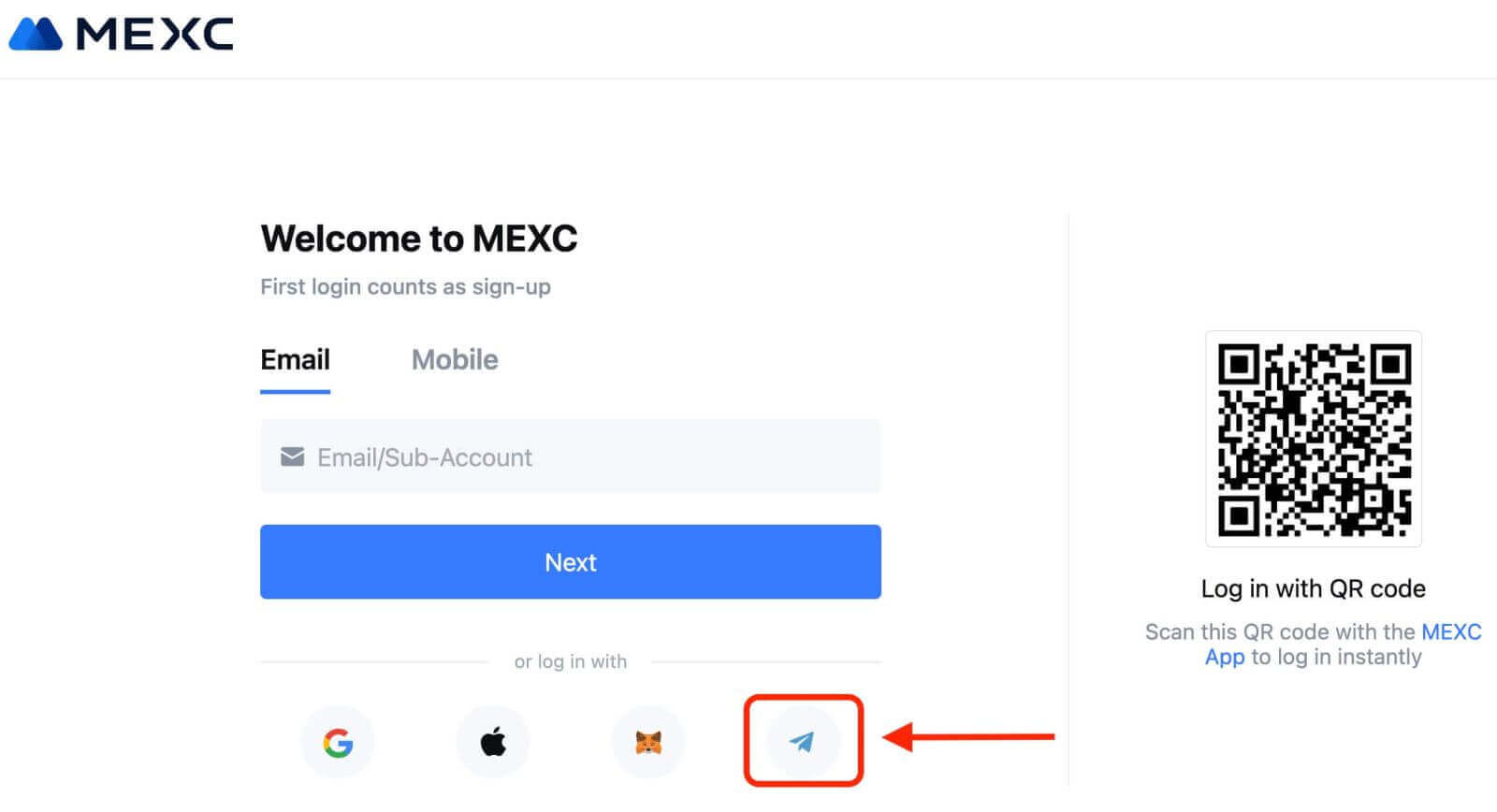
3. MEXC मा साइन इन गर्न आफ्नो फोन नम्बर प्रविष्ट गर्नुहोस्। 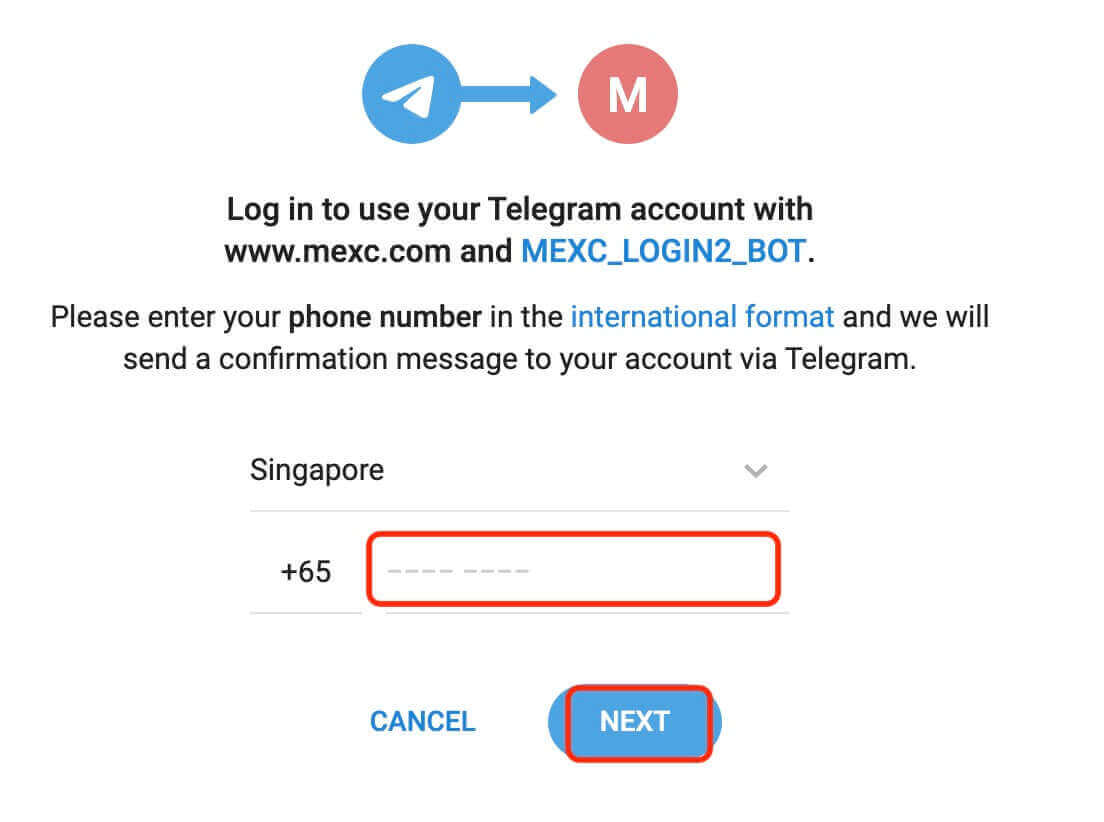
4. तपाईंले टेलिग्राममा अनुरोध प्राप्त गर्नुहुनेछ। त्यो अनुरोध पुष्टि गर्नुहोस्।
5. MEXC वेबसाइटमा अनुरोध स्वीकार गर्नुहोस्। 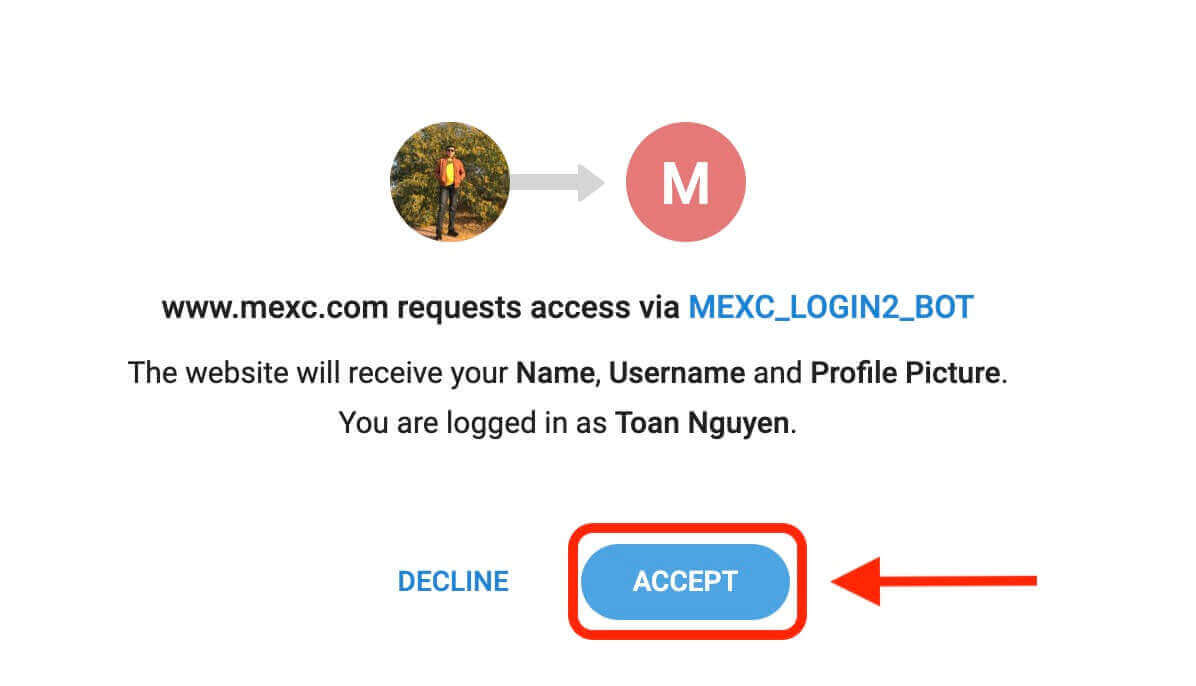
6. "नयाँ MEXC खाताको लागि साइन अप गर्नुहोस्" मा क्लिक गर्नुहोस् 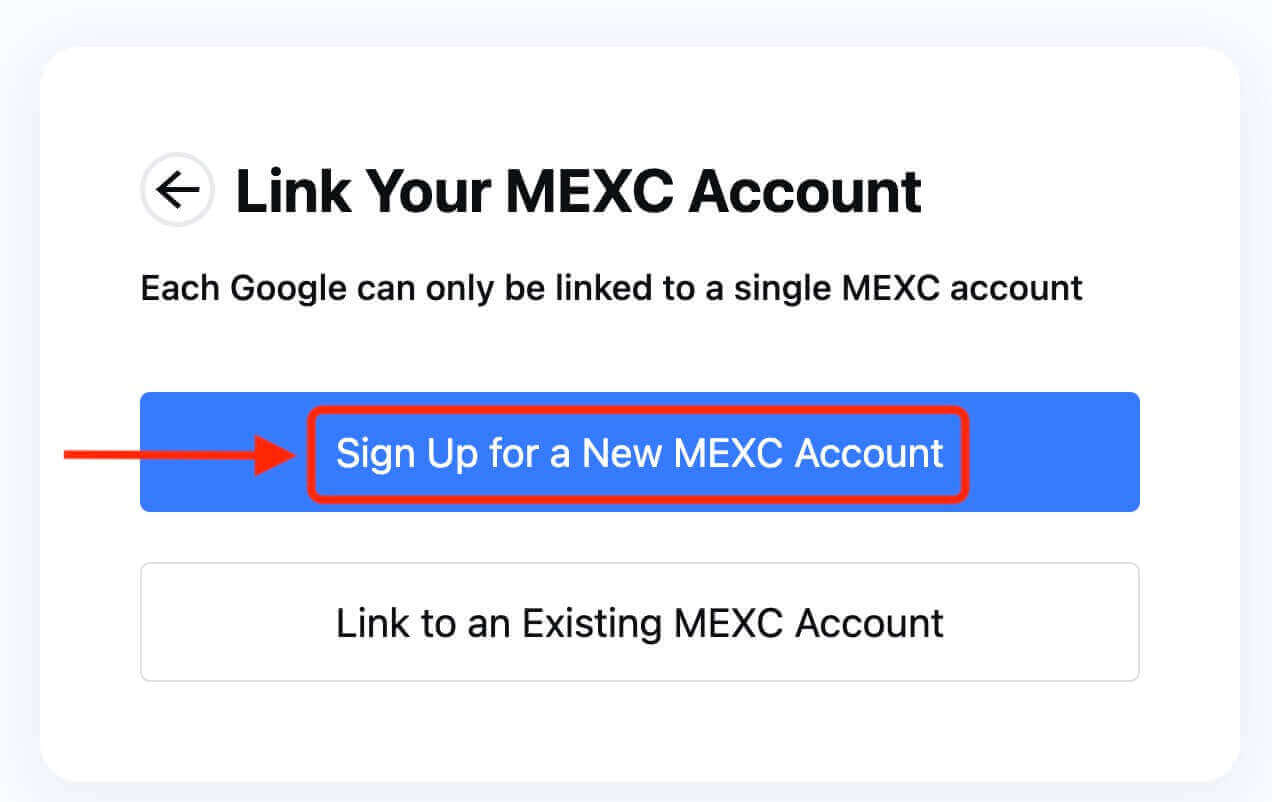
7. नयाँ खाता सिर्जना गर्न आफ्नो जानकारी भर्नुहोस्। त्यसपछि [साइन अप]। 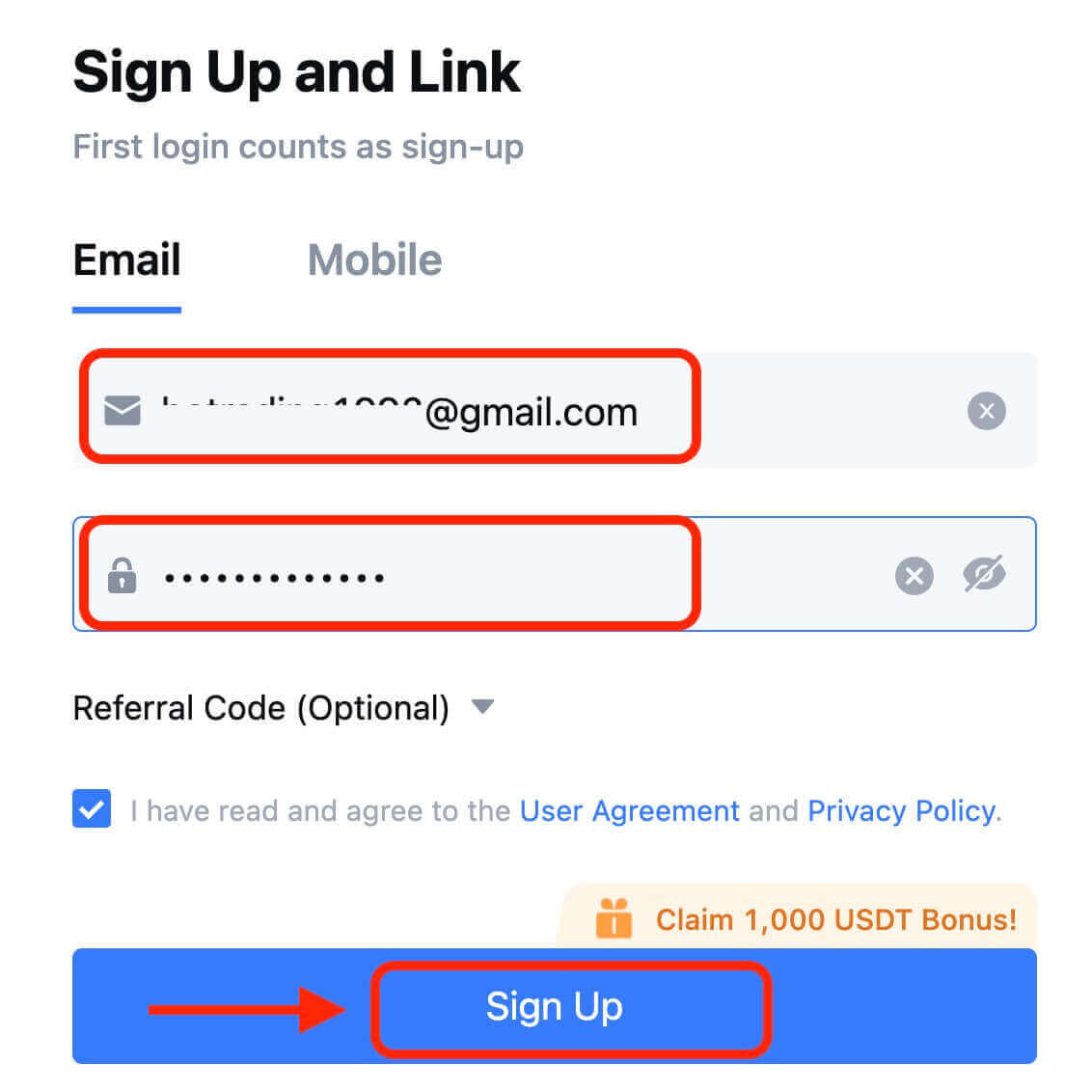
८. तपाईंले आफ्नो इमेल वा फोनमा ६-अङ्कको प्रमाणीकरण कोड प्राप्त गर्नुहुनेछ। कोड प्रविष्ट गर्नुहोस् र [पुष्टि गर्नुहोस्] क्लिक गर्नुहोस्। 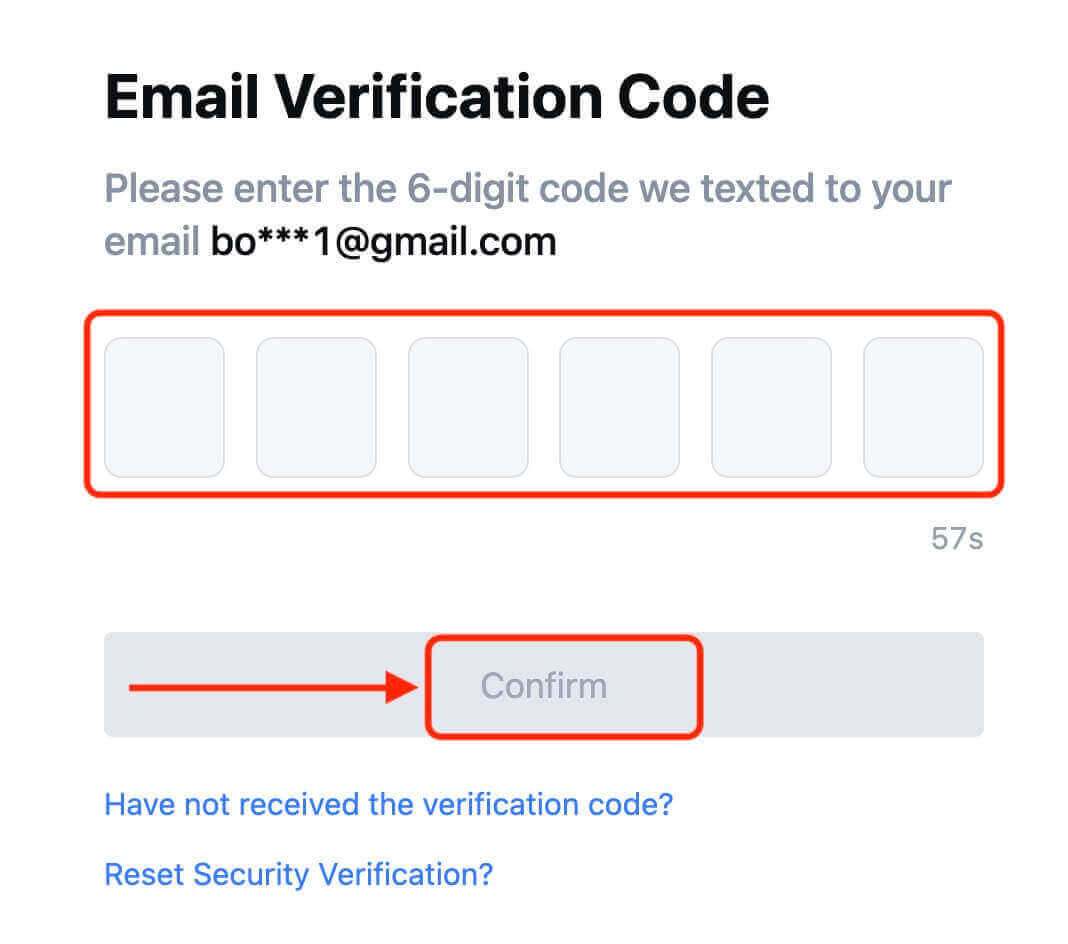
9. बधाई छ! तपाईंले सफलतापूर्वक टेलिग्राम मार्फत MEXC खाता सिर्जना गर्नुभएको छ।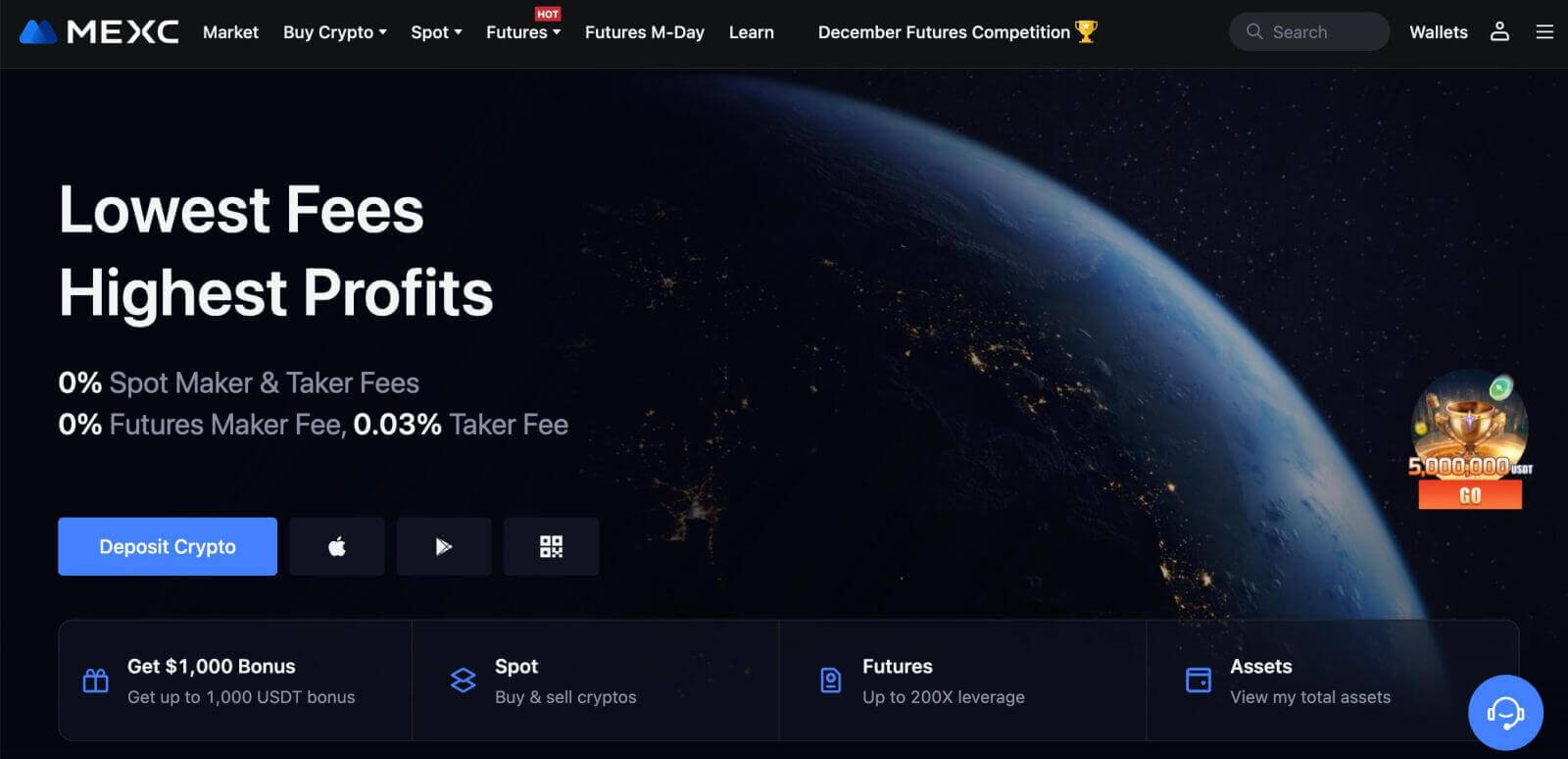
MEXC एपमा खाता कसरी दर्ता गर्ने
तपाईले आफ्नो इमेल ठेगाना, फोन नम्बर, वा तपाईको Apple/Google/Telegram खाता MEXC एपमा केहि ट्यापहरूसँग सजिलैसँग MEXC खाताको लागि दर्ता गर्न सक्नुहुन्छ।
चरण 1: डाउनलोड गर्नुहोस् र MEXC एप स्थापना गर्नुहोस्
- आफ्नो मोबाइल उपकरणमा एप स्टोर (आईओएसका लागि) वा गुगल प्ले स्टोर (एन्ड्रोइडका लागि) मा जानुहोस् ।
- स्टोरमा "MEXC" खोज्नुहोस् र MEXC एप डाउनलोड गर्नुहोस्।
- आफ्नो यन्त्रमा एप स्थापना गर्नुहोस्।
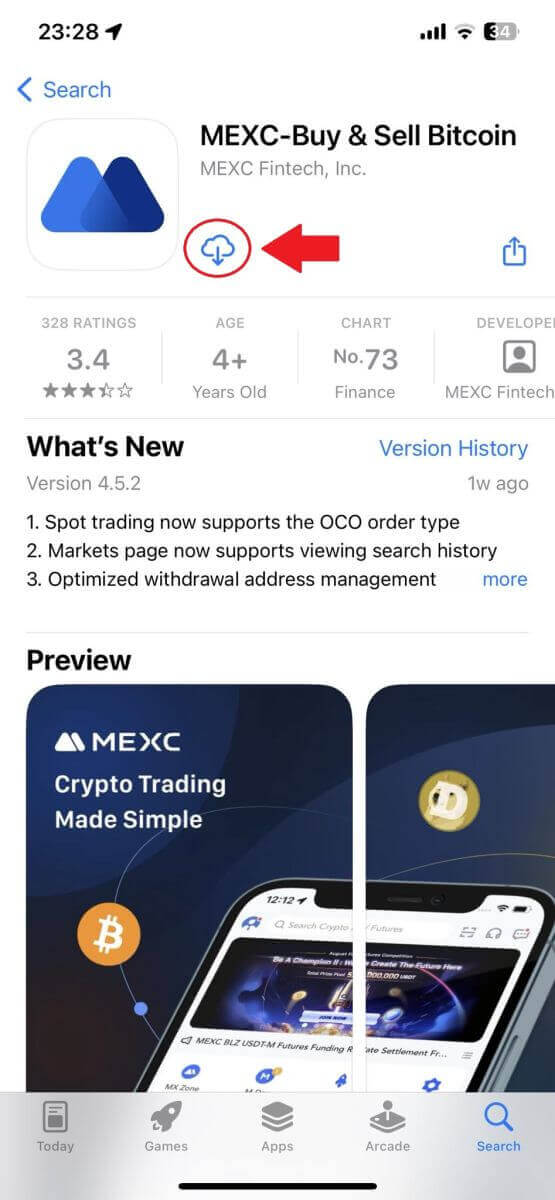
चरण 2: MEXC एप खोल्नुहोस्
- आफ्नो यन्त्रको गृह स्क्रिनमा वा एप मेनुमा MEXC एप आइकन पत्ता लगाउनुहोस्।
- MEXC एप खोल्न आइकनमा ट्याप गर्नुहोस्।
चरण 3: लगइन पृष्ठ पहुँच गर्नुहोस्
- शीर्ष-बायाँ आइकनमा ट्याप गर्नुहोस्, त्यसपछि, तपाईंले "लग इन" जस्ता विकल्पहरू फेला पार्नुहुनेछ। लगइन पृष्ठमा जान यो विकल्पमा ट्याप गर्नुहोस्।
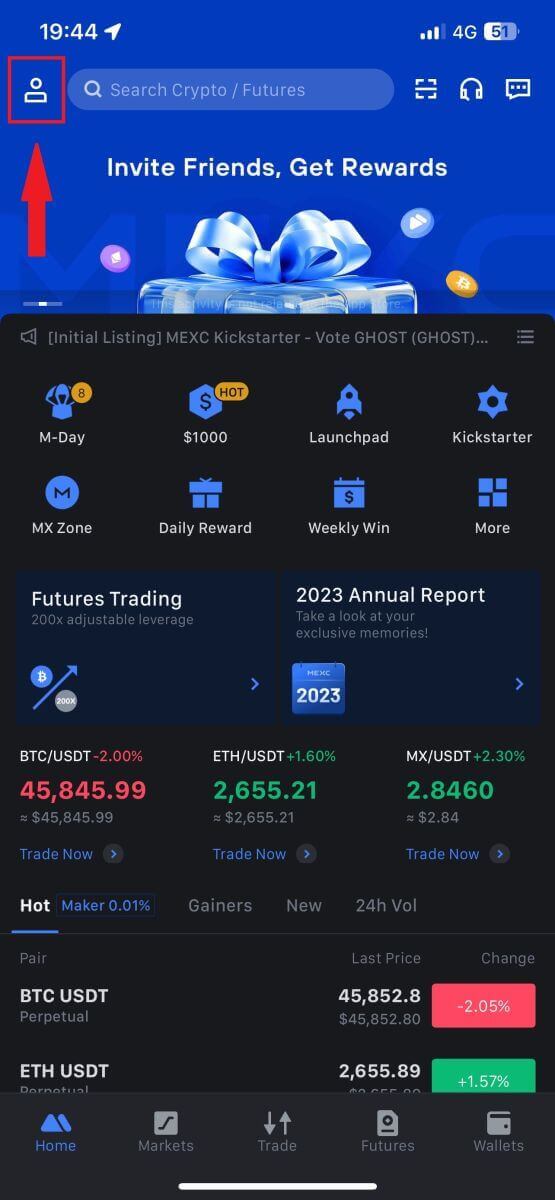
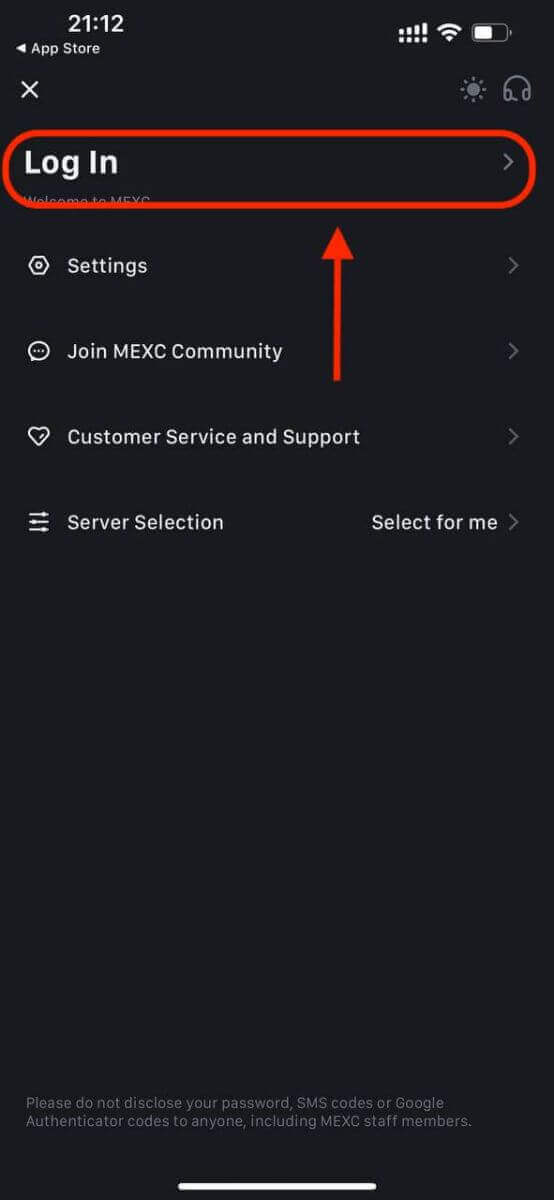
चरण 4: आफ्नो प्रमाणहरू प्रविष्ट गर्नुहोस्
- [इमेल] वा [फोन नम्बर] चयन गर्नुहोस् र आफ्नो इमेल ठेगाना/फोन नम्बर प्रविष्ट गर्नुहोस्।
- आफ्नो MEXC खाताको लागि सुरक्षित पासवर्ड बनाउनुहोस्।
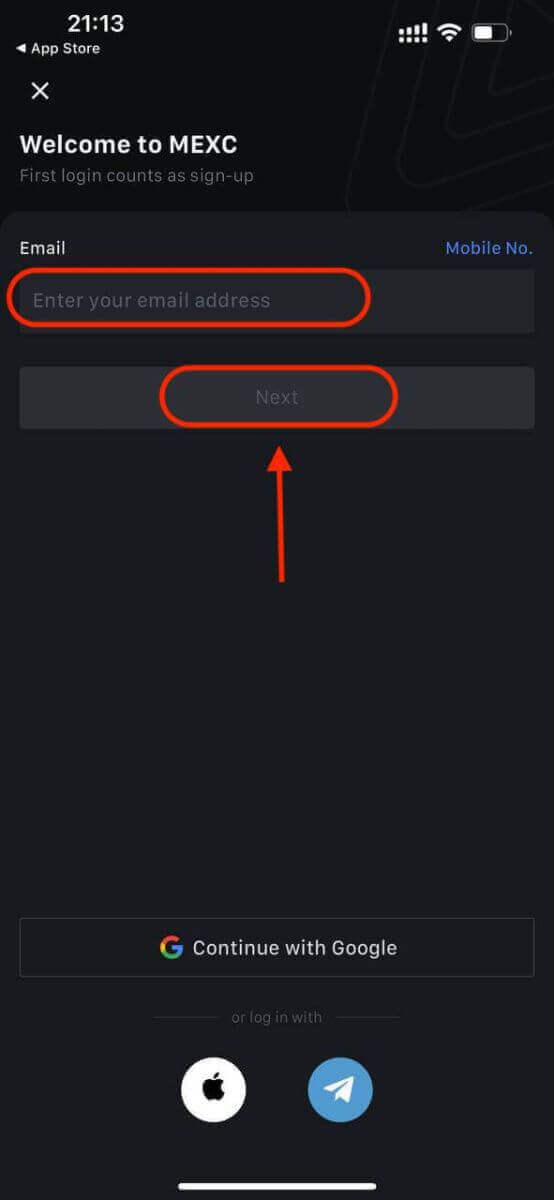
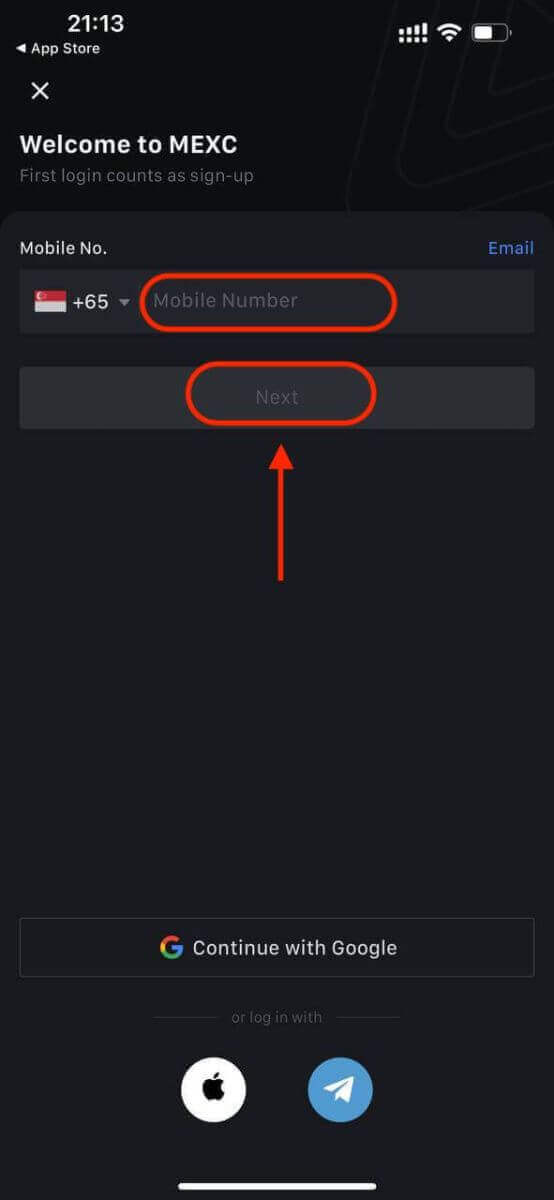
आफ्नो खाताको लागि सुरक्षित पासवर्ड सिर्जना गर्नुहोस्।
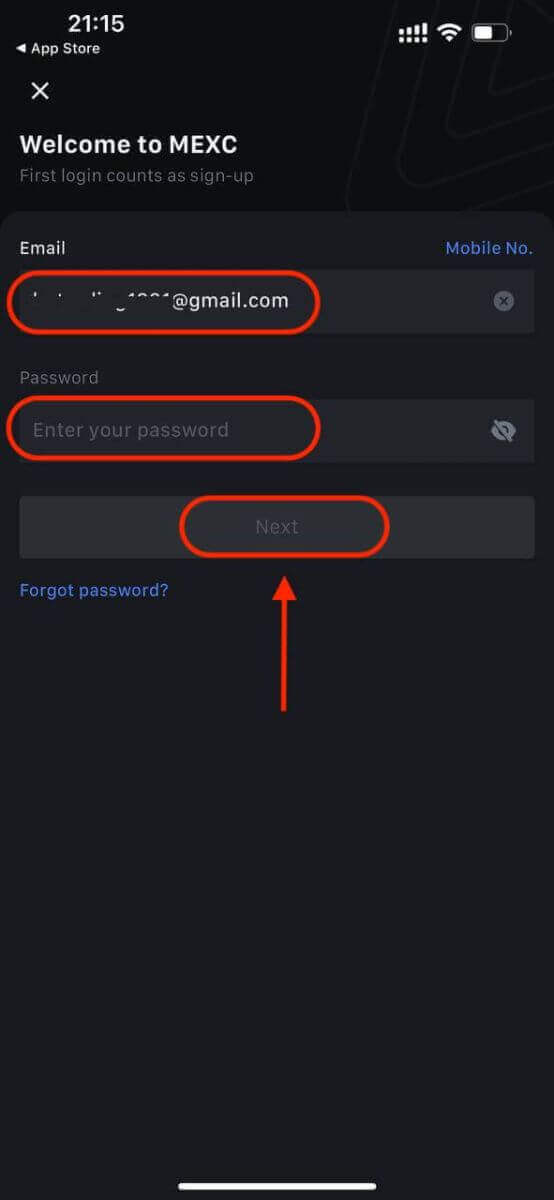
नोट:
- तपाईको पासवर्डमा एउटा ठूलो अक्षर र एउटा नम्बर सहित कम्तीमा १० वर्णहरू हुनुपर्छ।
चरण 5: प्रमाणीकरण (यदि लागू हुन्छ)
- तपाईंले आफ्नो इमेल वा फोनमा 6-अङ्कको प्रमाणीकरण कोड प्राप्त गर्नुहुनेछ।

चरण 6: आफ्नो खाता पहुँच गर्नुहोस्
- बधाई छ! तपाईंले सफलतापूर्वक MEXC खाता सिर्जना गर्नुभएको छ।
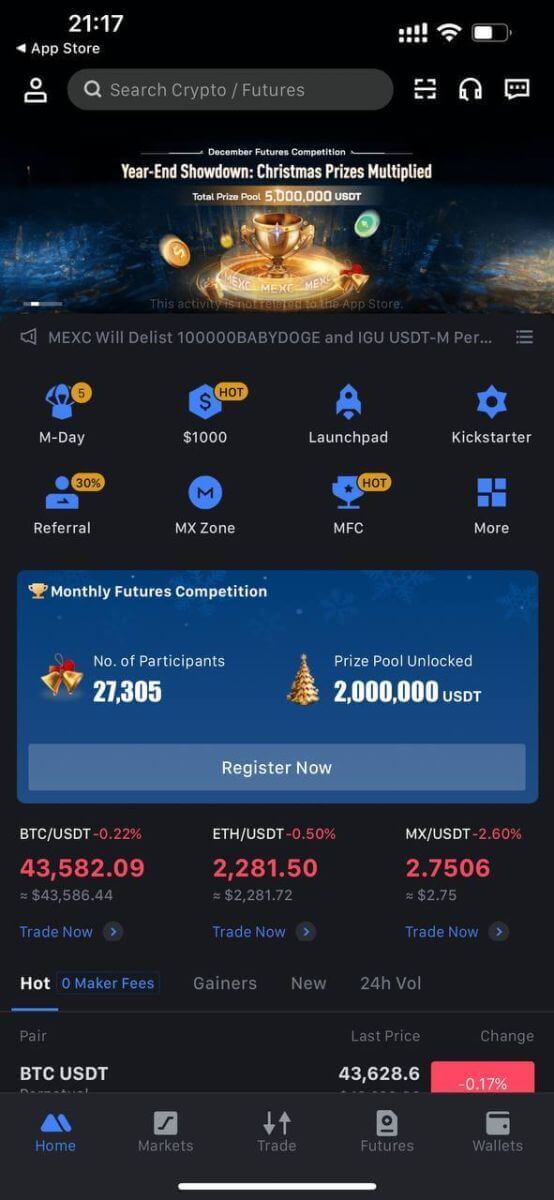
वा तपाईं Google, Telegram, वा Apple प्रयोग गरी MEXC एपमा साइन अप गर्न सक्नुहुन्छ।
चरण 1: [ Apple ] , [ Google ] , वा [ Telegram ] चयन गर्नुहोस् । तपाइँलाई तपाइँको Apple, Google, र Telegram खाताहरू प्रयोग गरेर MEXC मा साइन इन गर्न प्रेरित गरिनेछ।
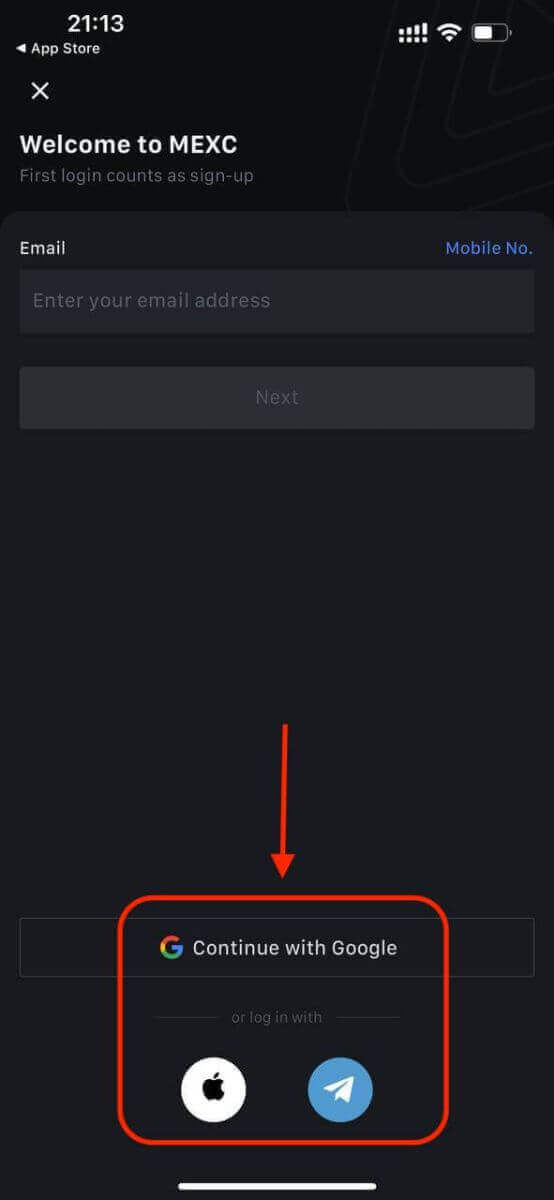
चरण २: आफ्नो Apple ID को समीक्षा गर्नुहोस् र [जारी राख्नुहोस्] मा क्लिक गर्नुहोस्।
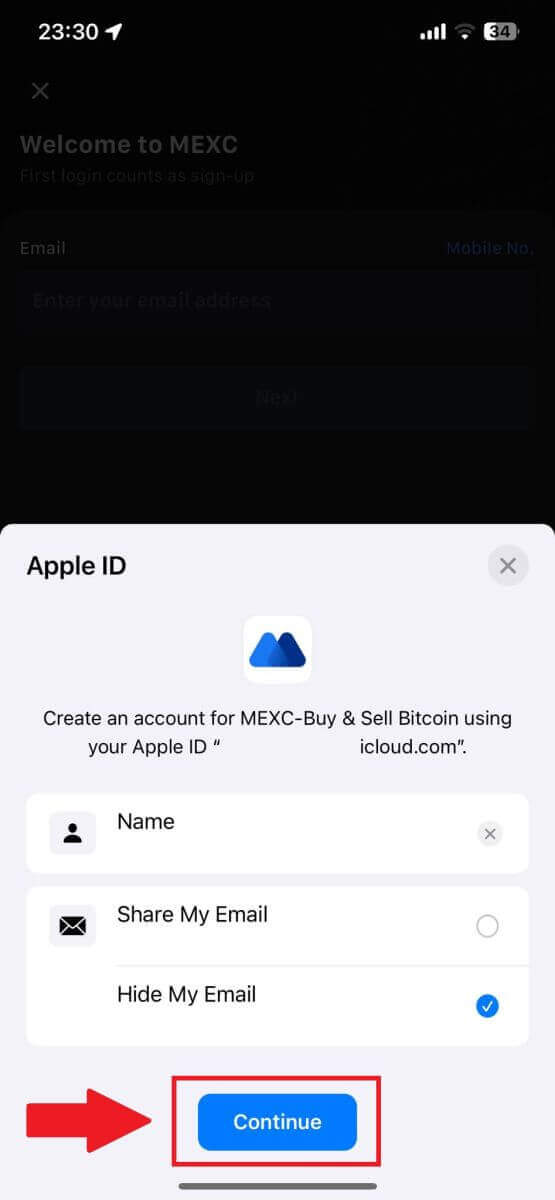
चरण 3: आफ्नो पासवर्ड रिसेट गर्नुहोस्।
- तपाईंको खाता दर्ता गरिएको छ, र पासवर्ड रिसेट तपाईंको इमेलमा पठाइनेछ।
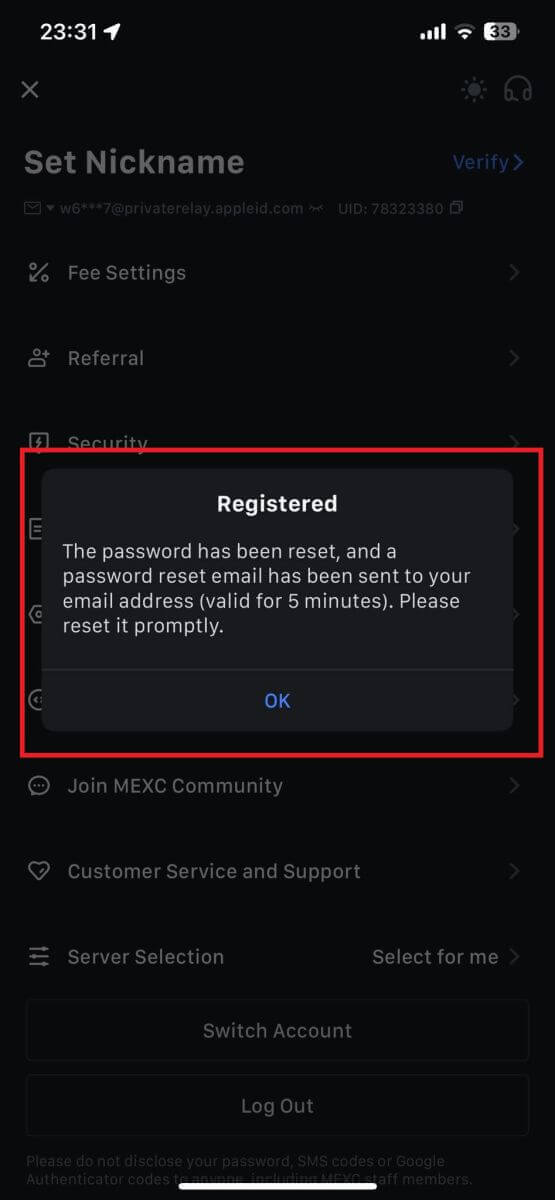
चरण 4: आफ्नो खाता पहुँच गर्नुहोस्।
- बधाई छ! तपाईंले सफलतापूर्वक MEXC खाता सिर्जना गर्नुभएको छ।
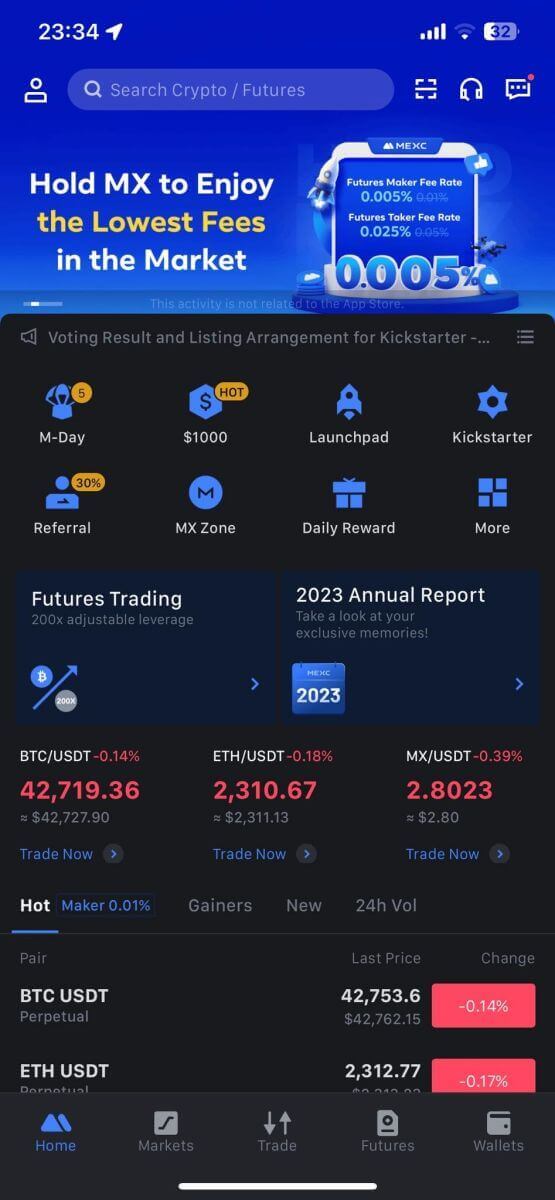
बारम्बार सोधिने प्रश्नहरू (FAQ)
MEXC मा SMS प्रमाणीकरण कोड प्राप्त गर्न असमर्थ
यदि तपाइँ आफ्नो मोबाइल फोनमा SMS प्रमाणिकरण कोड प्राप्त गर्न असमर्थ हुनुहुन्छ भने, यो तल सूचीबद्ध कारणहरूको कारण हुन सक्छ। कृपया सम्बन्धित निर्देशनहरू पालना गर्नुहोस् र पुन: प्रमाणीकरण कोड प्राप्त गर्ने प्रयास गर्नुहोस्।कारण 1: MEXC ले तपाईंको देश वा क्षेत्रमा सेवा प्रदान गर्दैन किनभने मोबाइल नम्बरहरूको लागि SMS सेवाहरू प्रदान गर्न सकिँदैन।
कारण 2: यदि तपाईंले आफ्नो मोबाइल फोनमा सुरक्षा सफ्टवेयर स्थापना गर्नुभएको छ भने, यो सम्भव छ कि सफ्टवेयरले एसएमएसलाई रोकेको छ र ब्लक गरेको छ।
- समाधान : आफ्नो मोबाइल सुरक्षा सफ्टवेयर खोल्नुहोस् र अस्थायी रूपमा अवरुद्ध अक्षम गर्नुहोस्, त्यसपछि प्रमाणीकरण कोड पुन: प्राप्त गर्ने प्रयास गर्नुहोस्।
कारण 3: तपाईंको मोबाइल सेवा प्रदायकसँग समस्याहरू, जस्तै एसएमएस गेटवे भीड वा अन्य असामान्यताहरू।
- समाधान : जब तपाईंको मोबाइल प्रदायकको एसएमएस गेटवे भीडभाड हुन्छ वा असामान्यताहरू अनुभव गर्दैछ, यसले ढिलाइ वा पठाएको सन्देशहरू गुमाउन सक्छ। स्थिति प्रमाणित गर्न आफ्नो मोबाइल सेवा प्रदायकलाई सम्पर्क गर्नुहोस् वा प्रमाणीकरण कोड प्राप्त गर्न पछि पुन: प्रयास गर्नुहोस्।
कारण 4: धेरै धेरै SMS प्रमाणिकरण कोडहरू धेरै छिटो अनुरोध गरियो।
- समाधान : द्रुत उत्तराधिकारमा एसएमएस प्रमाणीकरण कोड धेरै पटक पठाउन बटन क्लिक गर्दा प्रमाणीकरण कोड प्राप्त गर्ने तपाईंको क्षमतालाई असर गर्न सक्छ। कृपया केही समय पर्खनुहोस् र पछि पुन: प्रयास गर्नुहोस्।
कारण 5: तपाईंको हालको स्थानमा खराब वा कुनै संकेत छैन।
- समाधान : यदि तपाइँ SMS प्राप्त गर्न असक्षम हुनुहुन्छ वा SMS प्राप्त गर्न ढिलाइको अनुभव गर्दै हुनुहुन्छ भने, यो खराब वा कुनै संकेतको कारणले हुन सक्छ। राम्रो सिग्नल बल भएको स्थानमा फेरि प्रयास गर्नुहोस्।
अन्य समस्याहरू:
भुक्तानीको कमी, पूर्ण फोन भण्डारण, SMS प्रमाणिकरण स्प्यामको रूपमा चिन्ह लगाइएको, र अन्य परिस्थितिहरूले पनि तपाईंलाई SMS प्रमाणीकरण कोडहरू प्राप्त गर्नबाट रोक्न सक्छ।
नोट:
यदि तपाईंले माथिको समाधानहरू प्रयास गरिसकेपछि पनि SMS प्रमाणिकरण कोडहरू प्राप्त गर्न असमर्थ हुनुहुन्छ भने, यो सम्भव छ कि तपाईंले SMS प्रेषकलाई कालोसूचीमा राख्नुभएको छ। यस अवस्थामा, सहयोगको लागि अनलाइन ग्राहक सेवालाई सम्पर्क गर्नुहोस्।
यदि तपाइँ MEXC बाट इमेल प्राप्त गर्नुहुन्न भने के गर्ने?
यदि तपाईंले इमेल प्राप्त गर्नुभएको छैन भने, कृपया निम्न विधिहरू प्रयास गर्नुहोस्:- साइन अप गर्दा तपाईंले सही इमेल ठेगाना प्रविष्ट गर्नुभएको सुनिश्चित गर्नुहोस्;
- तपाईंको स्प्याम फोल्डर वा अन्य फोल्डरहरू जाँच गर्नुहोस्;
- इमेल क्लाइन्टको अन्त्यमा इमेलहरू पठाउँदै र प्राप्त भइरहेका छन् कि छैनन् भनी जाँच गर्नुहोस्;
- Gmail र Outlook जस्ता मुख्यधारा प्रदायकबाट इमेल प्रयोग गर्ने प्रयास गर्नुहोस्;
- आफ्नो इनबक्स पछि फेरि जाँच गर्नुहोस्, किनकि त्यहाँ नेटवर्क ढिलाइ हुन सक्छ। प्रमाणिकरण कोड 15 मिनेटको लागि मान्य छ;
- यदि तपाईंले अझै पनि इमेल प्राप्त गर्नुभएको छैन भने, यो अवरुद्ध भएको हुन सक्छ। तपाईंले फेरि इमेल प्राप्त गर्ने प्रयास गर्नु अघि MEXC इमेल डोमेनलाई म्यानुअल रूपमा ह्वाइटलिस्ट गर्न आवश्यक हुनेछ।
कृपया निम्न प्रेषकहरूलाई ह्वाइटलिस्ट गर्नुहोस् (इमेल डोमेन श्वेतसूची):
डोमेन नामको लागि श्वेतसूची:
- mexc.link
- mexc.sg
- mexc.com
इमेल ठेगानाको लागि श्वेतसूची:
- [email protected]
- [email protected]
- [email protected]
- [email protected]
- [email protected]
- [email protected]
MEXC खाता सुरक्षा कसरी बढाउने
1. पासवर्ड सेटिङहरू: कृपया एउटा जटिल र अद्वितीय पासवर्ड सेट गर्नुहोस्। सुरक्षा उद्देश्यका लागि, कम्तिमा एक ठूलो र सानो अक्षर, एक नम्बर, र एक विशेष प्रतीक सहित कम्तिमा 10 क्यारेक्टरहरू भएको पासवर्ड प्रयोग गर्न निश्चित गर्नुहोस्। स्पष्ट ढाँचा वा जानकारी प्रयोग नगर्नुहोस् जुन अरूलाई सजिलैसँग पहुँच गर्न सकिन्छ (जस्तै तपाईंको नाम, इमेल ठेगाना, जन्मदिन, मोबाइल नम्बर, आदि)।
- हामीले सिफारिस नगर्ने पासवर्ड ढाँचाहरू: lihua, 123456, 123456abc, test123, abc123
- सिफारिस गरिएका पासवर्ड ढाँचाहरू: Q@ng3532!, iehig4g@#1, QQWwfe@242!
2. पासवर्डहरू परिवर्तन गर्दै: हामी तपाईंलाई आफ्नो खाताको सुरक्षा बढाउनको लागि नियमित रूपमा आफ्नो पासवर्ड परिवर्तन गर्न सिफारिस गर्छौं। प्रत्येक तीन महिनामा आफ्नो पासवर्ड परिवर्तन गर्नु र प्रत्येक पटक पूर्ण रूपमा फरक पासवर्ड प्रयोग गर्नु राम्रो हुन्छ। थप सुरक्षित र सुविधाजनक पासवर्ड व्यवस्थापनको लागि, हामी तपाईंलाई "1 पासवर्ड" वा "LastPass" जस्ता पासवर्ड प्रबन्धक प्रयोग गर्न सिफारिस गर्छौं।
- थप रूपमा, कृपया आफ्नो पासवर्डहरू कडा रूपमा गोप्य राख्नुहोस् र तिनीहरूलाई अरूलाई खुलासा नगर्नुहोस्। MEXC कर्मचारीहरूले कुनै पनि परिस्थितिमा तपाईंको पासवर्ड कहिल्यै सोध्ने छैनन्।
3. दुई-फ्याक्टर प्रमाणीकरण (2FA)
गुगल प्रमाणक लिंक गर्दै: गुगल प्रमाणक गुगल द्वारा शुरू गरिएको एक गतिशील पासवर्ड उपकरण हो। तपाईंले MEXC द्वारा प्रदान गरिएको बारकोड स्क्यान गर्न वा कुञ्जी प्रविष्ट गर्न आफ्नो मोबाइल फोन प्रयोग गर्न आवश्यक छ। एक पटक थपेपछि, प्रमाणकमा प्रत्येक ३० सेकेन्डमा वैध ६-अङ्कको प्रमाणीकरण कोड उत्पन्न हुनेछ। सफल लिङ्क गर्दा, तपाईंले प्रत्येक पटक MEXC मा लग इन गर्दा Google प्रमाणकमा प्रदर्शित 6-अङ्कको प्रमाणीकरण कोड प्रविष्ट वा टाँस्नुपर्छ।
MEXC Authenticator लाई लिङ्क गर्दै: तपाईंले आफ्नो खाताको सुरक्षा बढाउन एप स्टोर वा Google Play मा MEXC Authenticator डाउनलोड र प्रयोग गर्न सक्नुहुन्छ।
4. फिसिङबाट सावधान रहनुहोस्
कृपया MEXC बाट भएको बहाना गर्ने फिसिङ इमेलहरूबाट सतर्क रहनुहोस्, र तपाइँको MEXC खातामा लग इन गर्नु अघि लिङ्क आधिकारिक MEXC वेबसाइट लिङ्क हो भनेर सधैं सुनिश्चित गर्नुहोस्। MEXC कर्मचारीहरूले तपाइँलाई तपाइँको पासवर्ड, SMS वा इमेल प्रमाणिकरण कोडहरू, वा Google प्रमाणक कोडहरू सोध्ने छैनन्।
MEXC मा क्रिप्टो कसरी व्यापार गर्ने
MEXC (वेब) मा स्पट कसरी व्यापार गर्ने
चरण 1: आफ्नो MEXC खातामा लगइन गर्नुहोस्, र [स्पट] चयन गर्नुहोस्।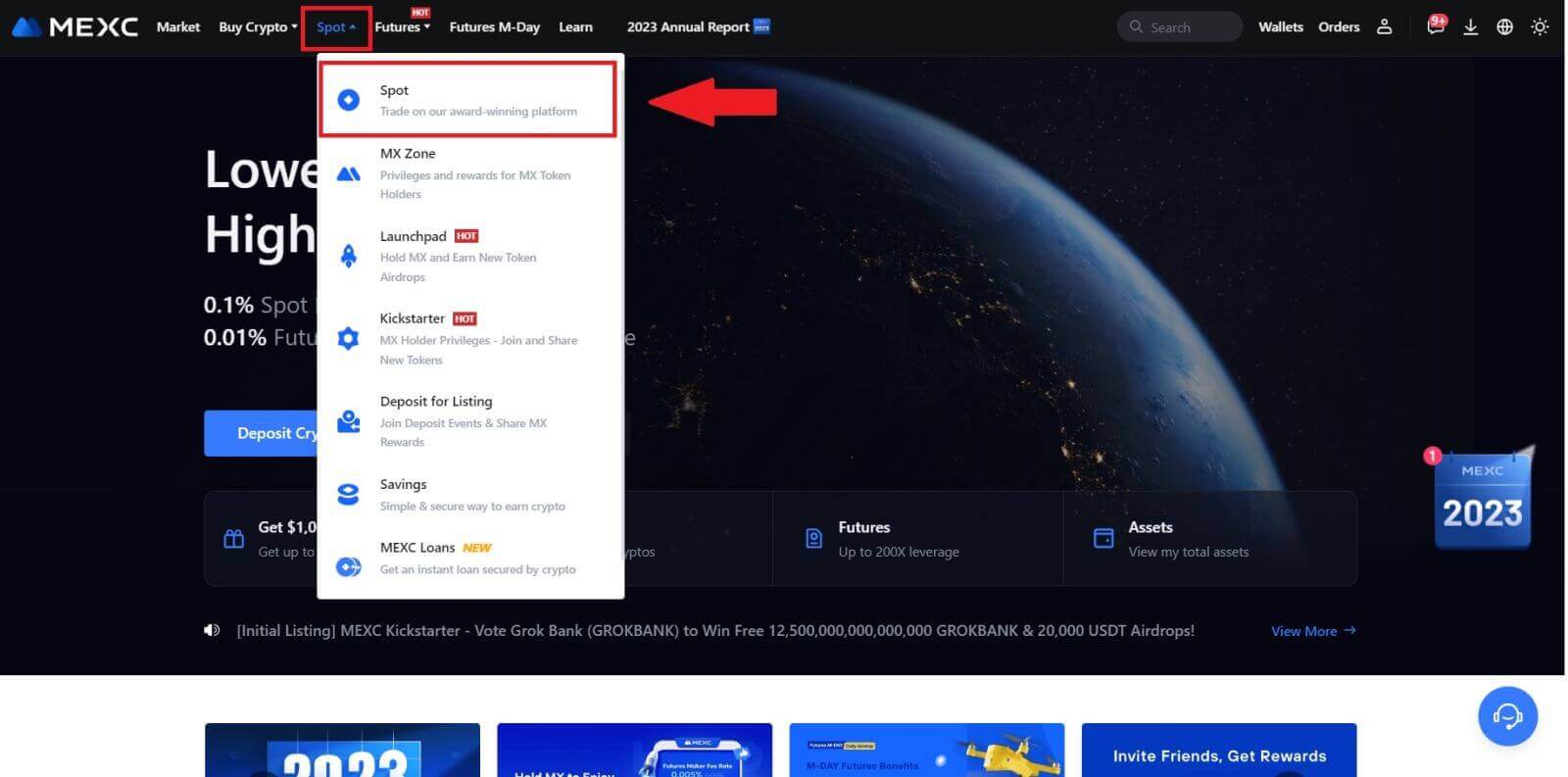
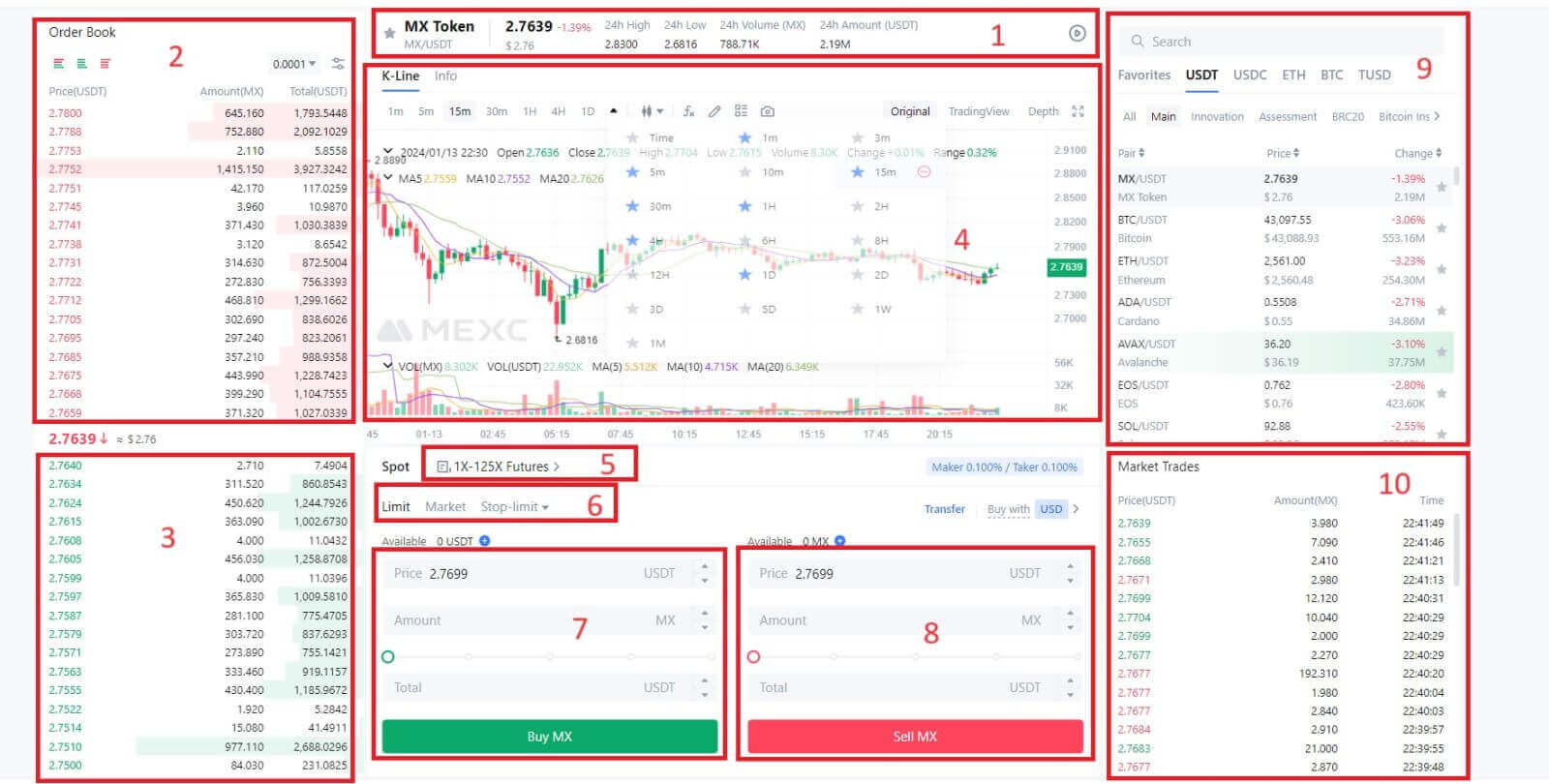
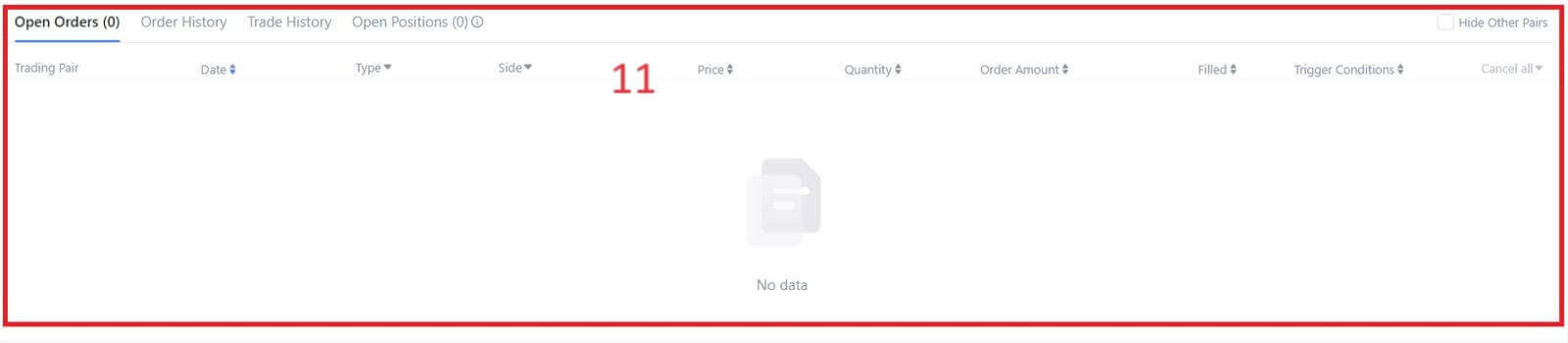
- 24 घण्टामा व्यापार जोडीको बजार मूल्य ट्रेडिङ मात्रा।
- सोध्छ (अर्डर बेच्नुहोस्) पुस्तक।
- बिड (अर्डर किन्नुहोस्) पुस्तक।
- क्यान्डलस्टिक चार्ट र प्राविधिक संकेतकहरू।
- ट्रेडिंग प्रकार: स्पट / मार्जिन / फ्यूचर्स / ओटीसी।
- अर्डरको प्रकार: सीमा / बजार / बन्द-सीमा।
- क्रिप्टोकरेन्सी किन्नुहोस्।
- क्रिप्टोकरेन्सी बेच्नुहोस्।
- बजार र व्यापार जोडी।
- बजार नवीनतम सम्पन्न लेनदेन।
- तपाईंको सीमा आदेश / रोक-सीमा आदेश / अर्डर इतिहास।
चरण 3: स्पट खातामा रकम स्थानान्तरण गर्नुहोस्
स्पट ट्रेडिंग प्रारम्भ गर्नको लागि, तपाईंको स्पट खातामा क्रिप्टोकरेन्सी हुनु आवश्यक छ। तपाईं विभिन्न विधिहरू मार्फत cryptocurrency प्राप्त गर्न सक्नुहुन्छ।
एउटा विकल्प भनेको P2P बजार मार्फत क्रिप्टोकरेन्सी खरिद गर्नु हो। OTC ट्रेडिंग इन्टरफेस पहुँच गर्न र तपाईंको फिएट खाताबाट तपाईंको स्पट खातामा रकम स्थानान्तरण गर्न शीर्ष मेनु पट्टीमा "Buy Crypto" मा क्लिक गर्नुहोस्।
वैकल्पिक रूपमा, तपाईंले क्रिप्टोकरेन्सी सिधै आफ्नो स्पट खातामा जम्मा गर्न सक्नुहुन्छ।
चरण 4: क्रिप्टो किन्नुहोस्
पूर्वनिर्धारित अर्डर प्रकार एक सीमा आदेश हो , जसले तपाईंलाई क्रिप्टो खरिद वा बिक्रीको लागि एक विशेष मूल्य निर्दिष्ट गर्न अनुमति दिन्छ। यद्यपि, यदि तपाइँ हालको बजार मूल्यमा तुरुन्तै तपाइँको ट्रेड कार्यान्वयन गर्न चाहनुहुन्छ भने, तपाइँ [बजार] अर्डरमा स्विच गर्न सक्नुहुन्छ। यसले तपाईंलाई प्रचलित बजार दरमा तुरुन्तै व्यापार गर्न सक्षम बनाउँछ।
उदाहरणका लागि, यदि BTC/USDT को हालको बजार मूल्य $61,000 हो, तर तपाइँ एक निश्चित मूल्यमा 0.1 BTC खरिद गर्न चाहनुहुन्छ भने, $60,000 भन्नुहोस्, तपाइँ [लिमिट] अर्डर राख्न सक्नुहुन्छ।
एकपटक बजार मूल्य $60,000 को तपाइँको निर्दिष्ट रकम पुगेपछि, तपाइँको अर्डर कार्यान्वयन गरिनेछ, र तपाइँले तपाइँको स्पट खातामा 0.1 BTC (कमिशन बाहेक) क्रेडिट पाउनुहुनेछ।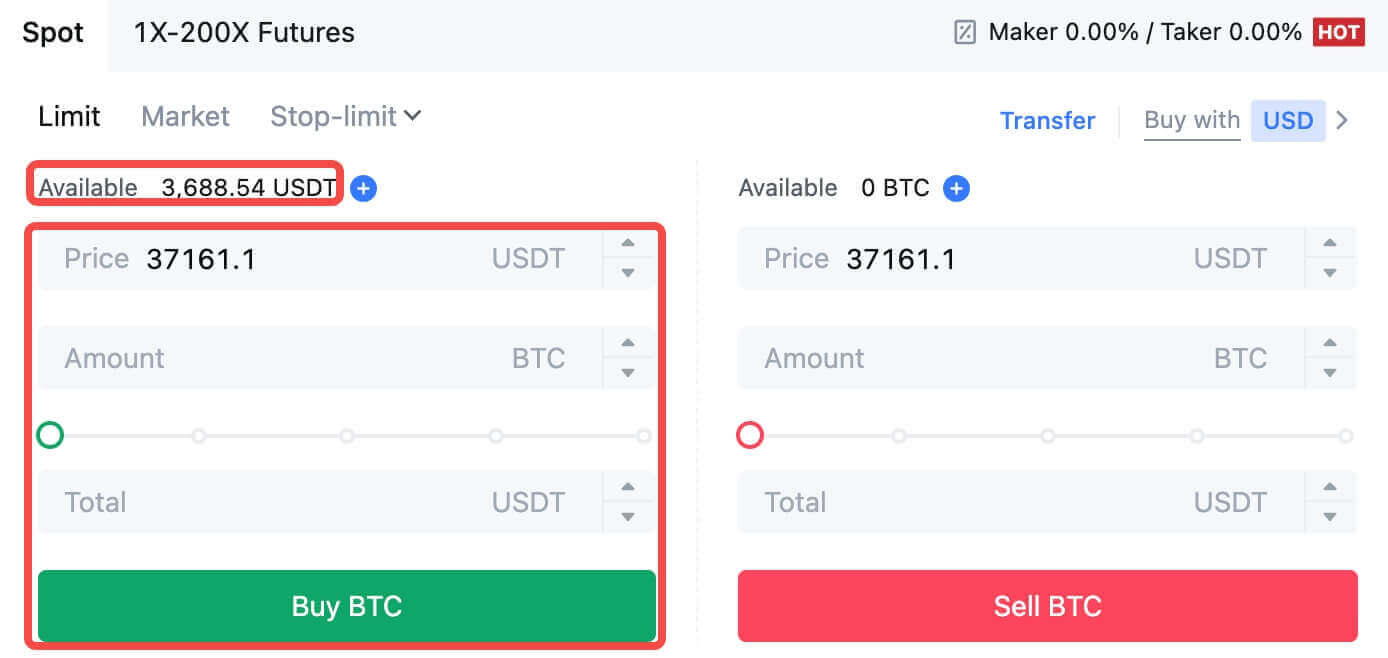
आफ्नो BTC तुरुन्तै बेच्नको लागि, [बजार] अर्डरमा स्विच गर्ने विचार गर्नुहोस्। तुरुन्तै कारोबार पूरा गर्न ०.१ को रूपमा बिक्री मात्रा प्रविष्ट गर्नुहोस्।
उदाहरणका लागि, यदि BTC को हालको बजार मूल्य $63,000 USDT छ भने, [Market] अर्डर कार्यान्वयन गर्दा 6,300 USDT (कमिशन बाहेक) तपाईंको स्पट खातामा तुरुन्तै जम्मा हुनेछ।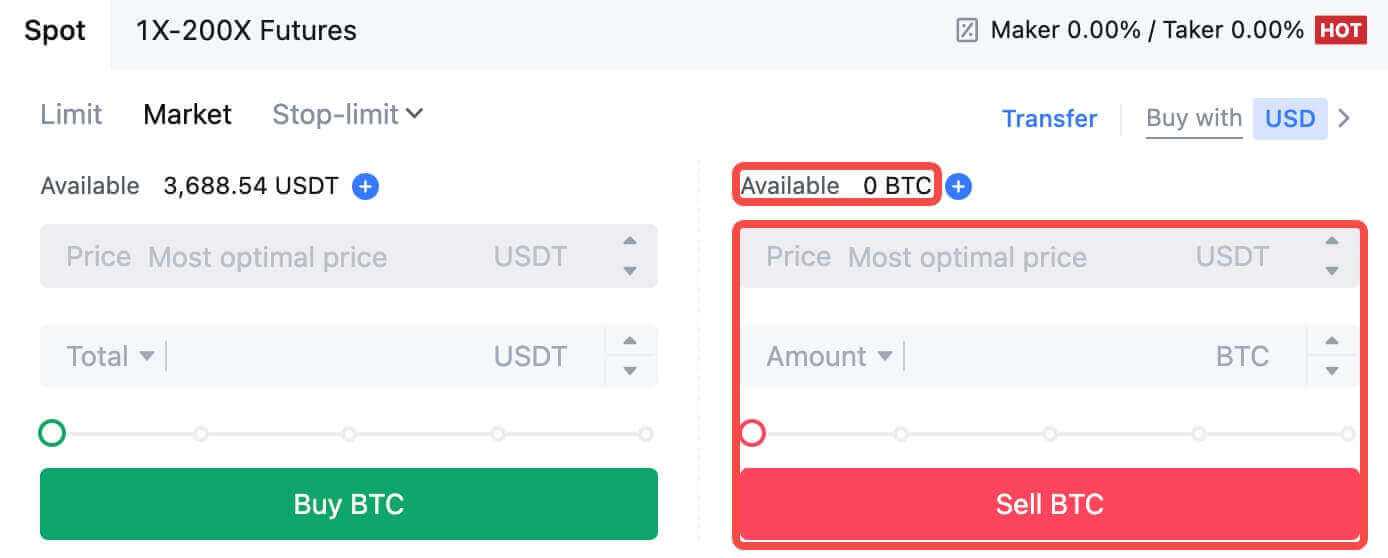
MEXC (एप) मा स्पट कसरी व्यापार गर्ने
MEXCs एपमा स्पट व्यापार सुरु गर्ने तरिका यहाँ छ:1. तपाइँको MEXC एपमा, स्पट ट्रेडिंग इन्टरफेसमा जानको लागि तल [ट्रेड] ट्याप गर्नुहोस्।
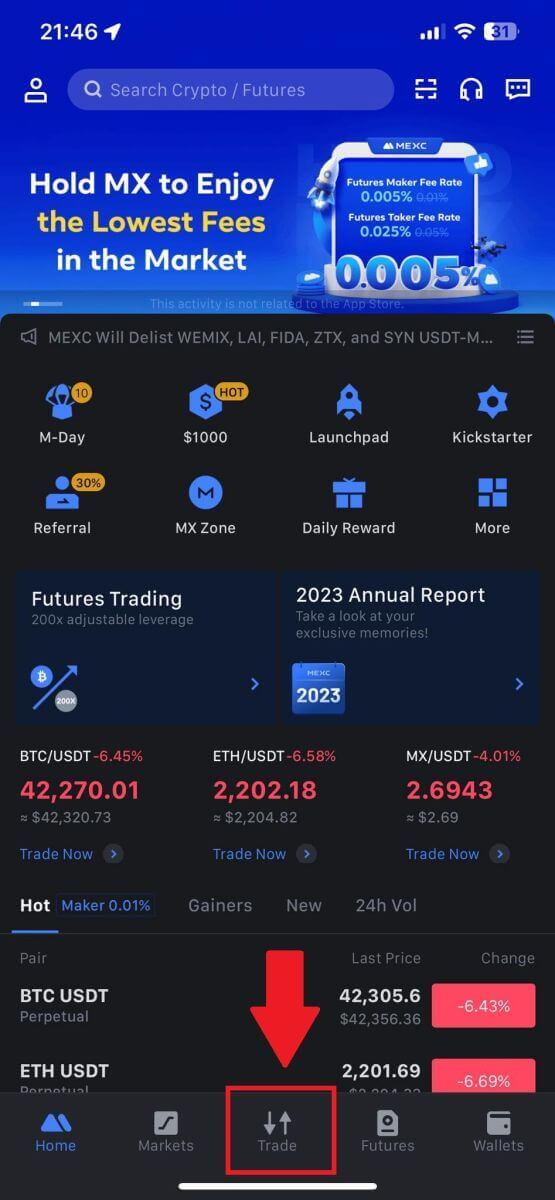
2. यहाँ व्यापार पृष्ठ इन्टरफेस छ।
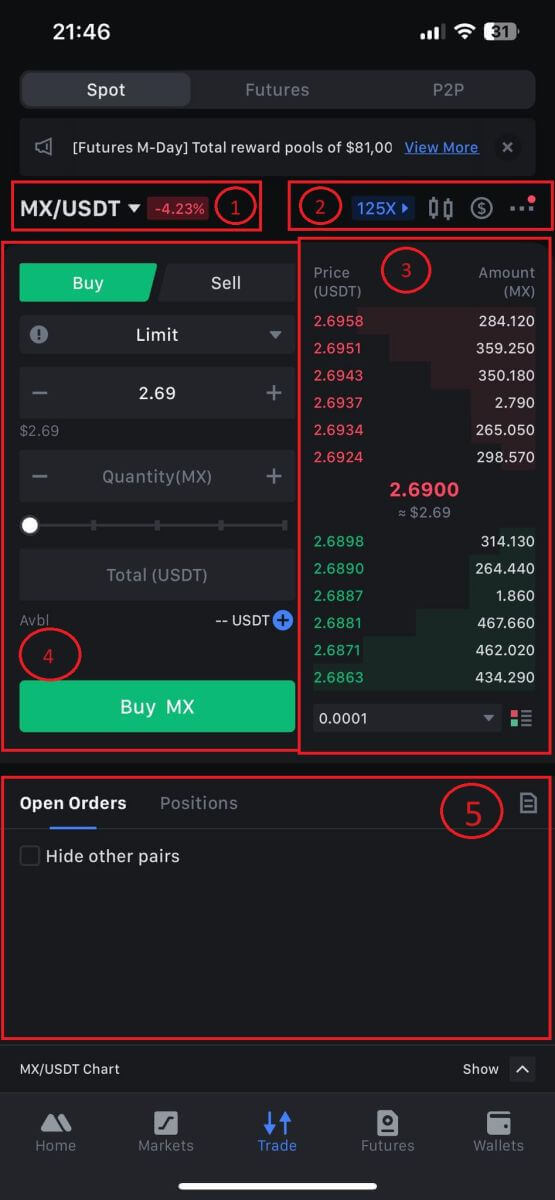
1. बजार र व्यापार जोडी।
2. वास्तविक-समय बजार मैनबत्ती चार्ट, क्रिप्टोकरन्सीको समर्थित व्यापार जोडी, "क्रिप्टो किन्नुहोस्" खण्ड।
3. अर्डर बुक बेच्नुहोस्/किन्नुहोस्।
4. क्रिप्टोकरेन्सी किन्नुहोस्/बेच्नुहोस्।
5. अर्डर खोल्नुहोस्।
3. उदाहरणको रूपमा, हामी MX खरिद गर्न "सीमा आदेश" ट्रेड गर्नेछौं।
ट्रेडिंग इन्टरफेसको अर्डर प्लेसिङ खण्ड प्रविष्ट गर्नुहोस्, खरिद/बिक्री अर्डर खण्डमा मूल्यलाई सन्दर्भ गर्नुहोस्, र उपयुक्त MX खरिद मूल्य र मात्रा वा व्यापार रकम प्रविष्ट गर्नुहोस्। अर्डर पूरा गर्न [MX किन्नुहोस्] मा
क्लिक गर्नुहोस् । (बिक्री अर्डरको लागि समान)
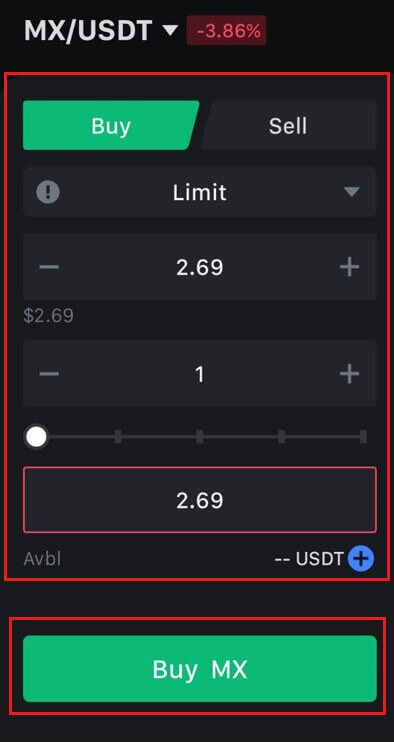
MEXC मा एक मिनेट भित्र बिटकोइन कसरी किन्न सकिन्छ
MEXC वेबसाइटमा बिटकोइन खरिद गर्दै
1. आफ्नो MEXC मा लग इन गर्नुहोस् , क्लिक गर्नुहोस् र [स्पट] चयन गर्नुहोस्।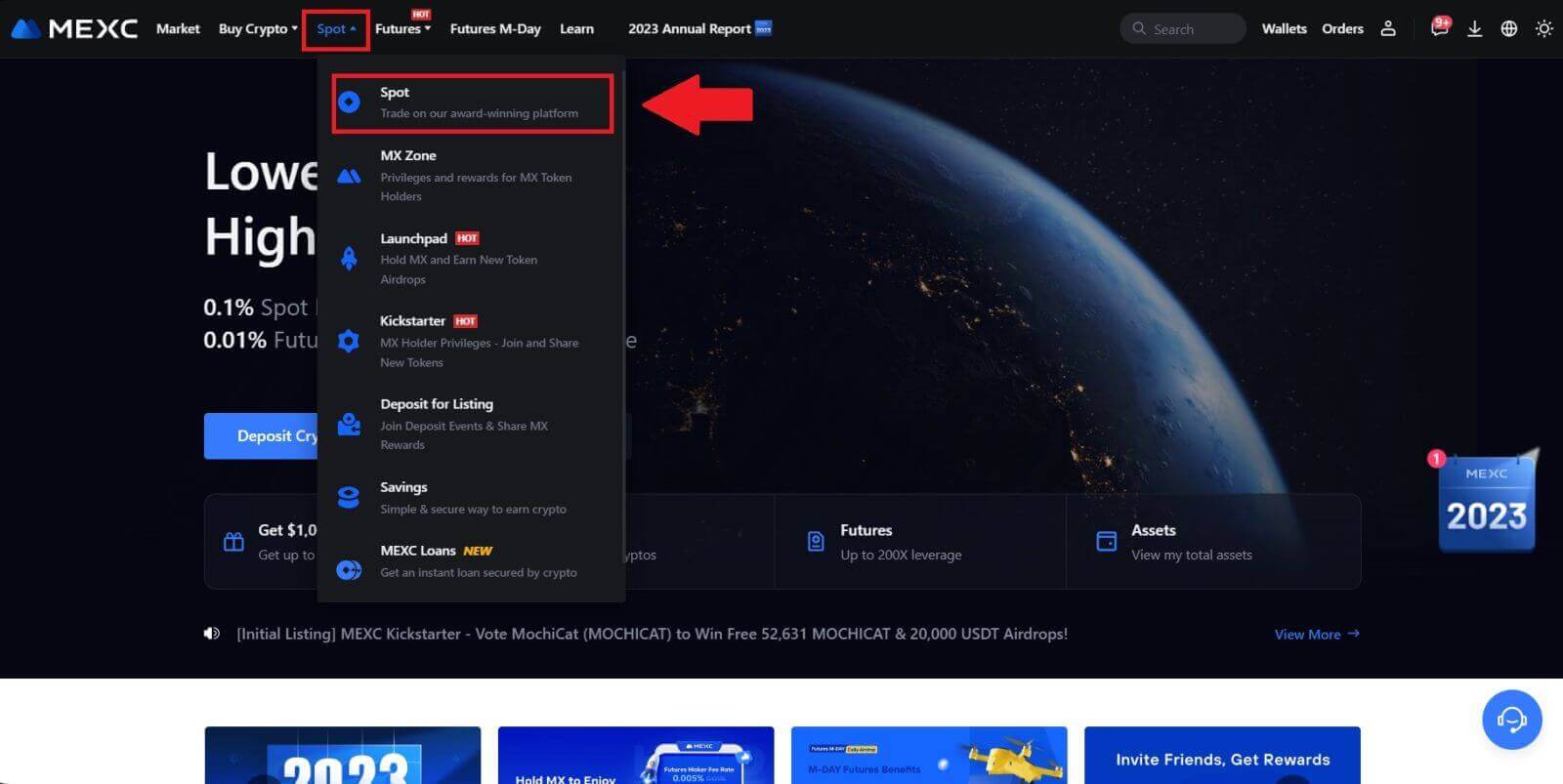
२. व्यापारिक क्षेत्रमा, आफ्नो व्यापारिक जोडी छान्नुहोस्। MEXC ले हाल BTC/USDT, BTC/USDC, BTC/TUSD, र थप जस्ता लोकप्रिय व्यापार जोडीहरूको लागि समर्थन प्रदान गर्दछ।
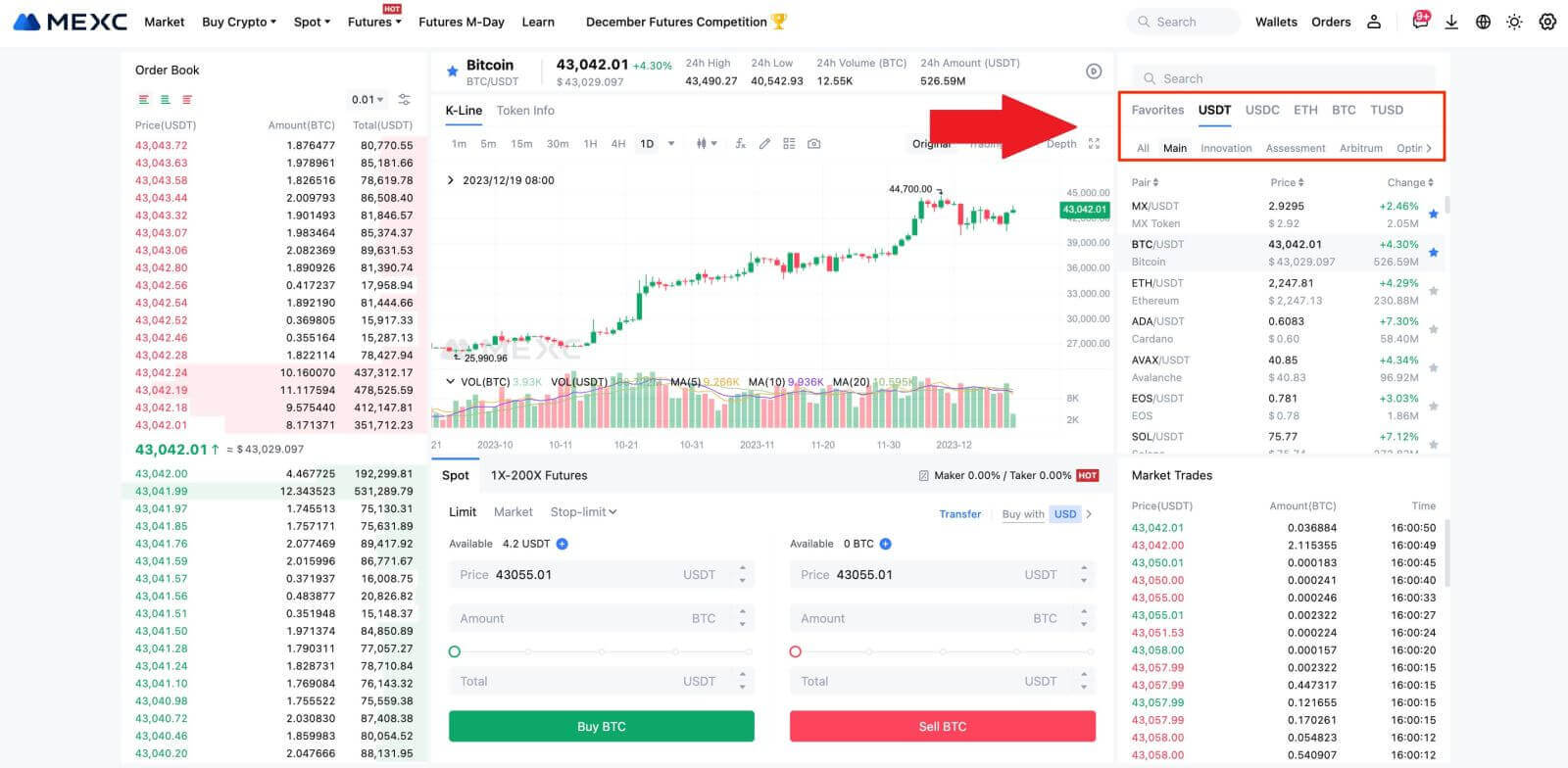
3. BTC/USDT ट्रेडिंग जोडीसँग खरिद गर्ने बारे विचार गर्नुहोस्। तपाईंसँग छनोट गर्नका लागि तीनवटा अर्डर प्रकारहरू छन्: सीमा , बजार , स्टप-सीमा , प्रत्येक फरक विशेषताहरूसँग।
- सीमित मूल्य खरिद:
आफ्नो इच्छित खरिद मूल्य र मात्रा निर्दिष्ट गर्नुहोस्, त्यसपछि [BTC किन्नुहोस्] मा क्लिक गर्नुहोस् । ध्यान राख्नुहोस् कि न्यूनतम अर्डर रकम 5 USDT हो। यदि तपाइँको सेट खरिद मूल्य बजार मूल्य भन्दा धेरै फरक छ भने, अर्डर तुरुन्तै भरिने छैन र तल "खुला आदेश" खण्डमा देखिनेछ।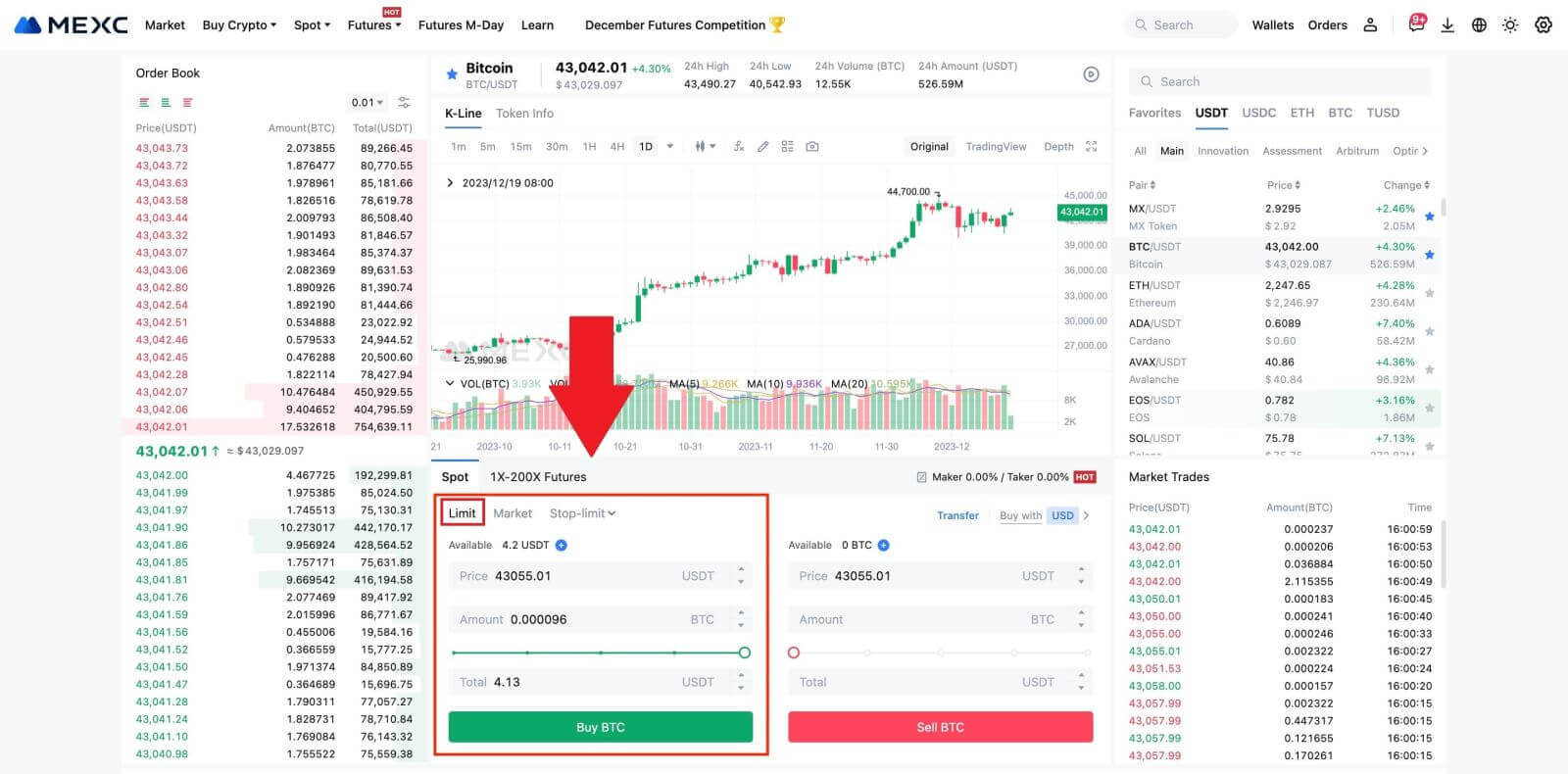
- बजार मूल्य खरिद:
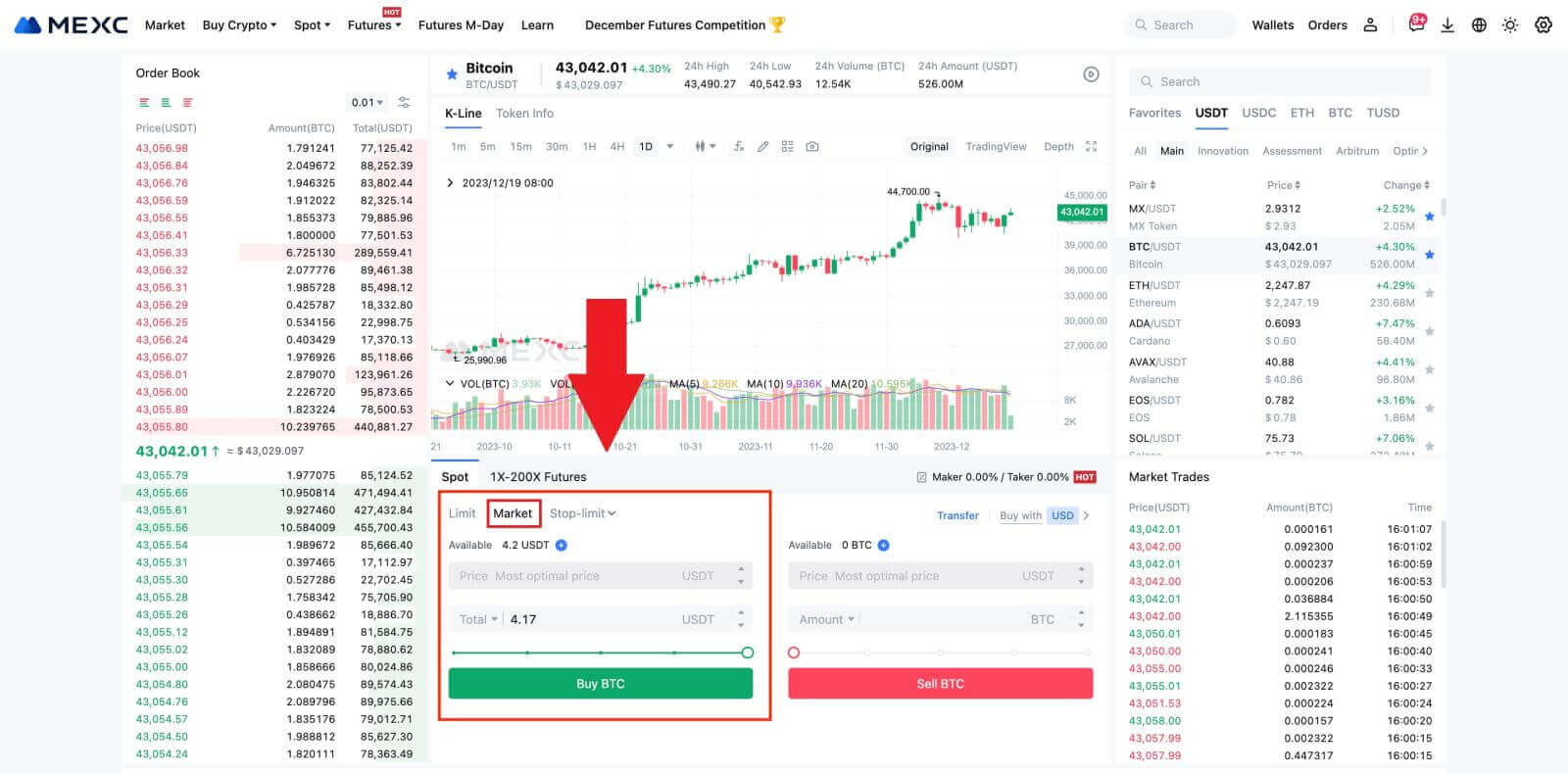
- रोक-सीमा आदेश:
स्टप-लिमिट अर्डरहरूको साथ, तपाईंले ट्रिगर मूल्यहरू, खरिद रकमहरू र मात्राहरू पूर्व-सेट गर्न सक्नुहुन्छ। जब बजार मूल्य ट्रिगर मूल्यमा पुग्छ, प्रणालीले स्वचालित रूपमा तोकिएको मूल्यमा सीमा अर्डर गर्नेछ।
BTC/USDT जोडीलाई विचार गरौं। मानौं BTC को हालको बजार मूल्य २७,२५० USDT हो, र प्राविधिक विश्लेषणको आधारमा, तपाईंले माथिको प्रवृति सुरु गर्दै 28,000 USDT मा सफलताको आशा गर्नुहुन्छ। यस अवस्थामा, तपाईंले 28,000 USDT मा सेट गरिएको ट्रिगर मूल्य र 28,100 USDT मा खरिद मूल्य सेट गरी स्टप-लिमिट अर्डर प्रयोग गर्न सक्नुहुन्छ। एक पटक BTC 28,000 USDT पुगेपछि, प्रणालीले तुरुन्तै 28,100 USDT मा किन्नको लागि सीमा आदेश दिनेछ। अर्डर 28,100 USDT वा कम मूल्यमा भर्न सकिन्छ। नोट गर्नुहोस् कि 28,100 USDT एक सीमा मूल्य हो, र द्रुत बजार उतार-चढ़ावले अर्डर कार्यान्वयनलाई असर गर्न सक्छ।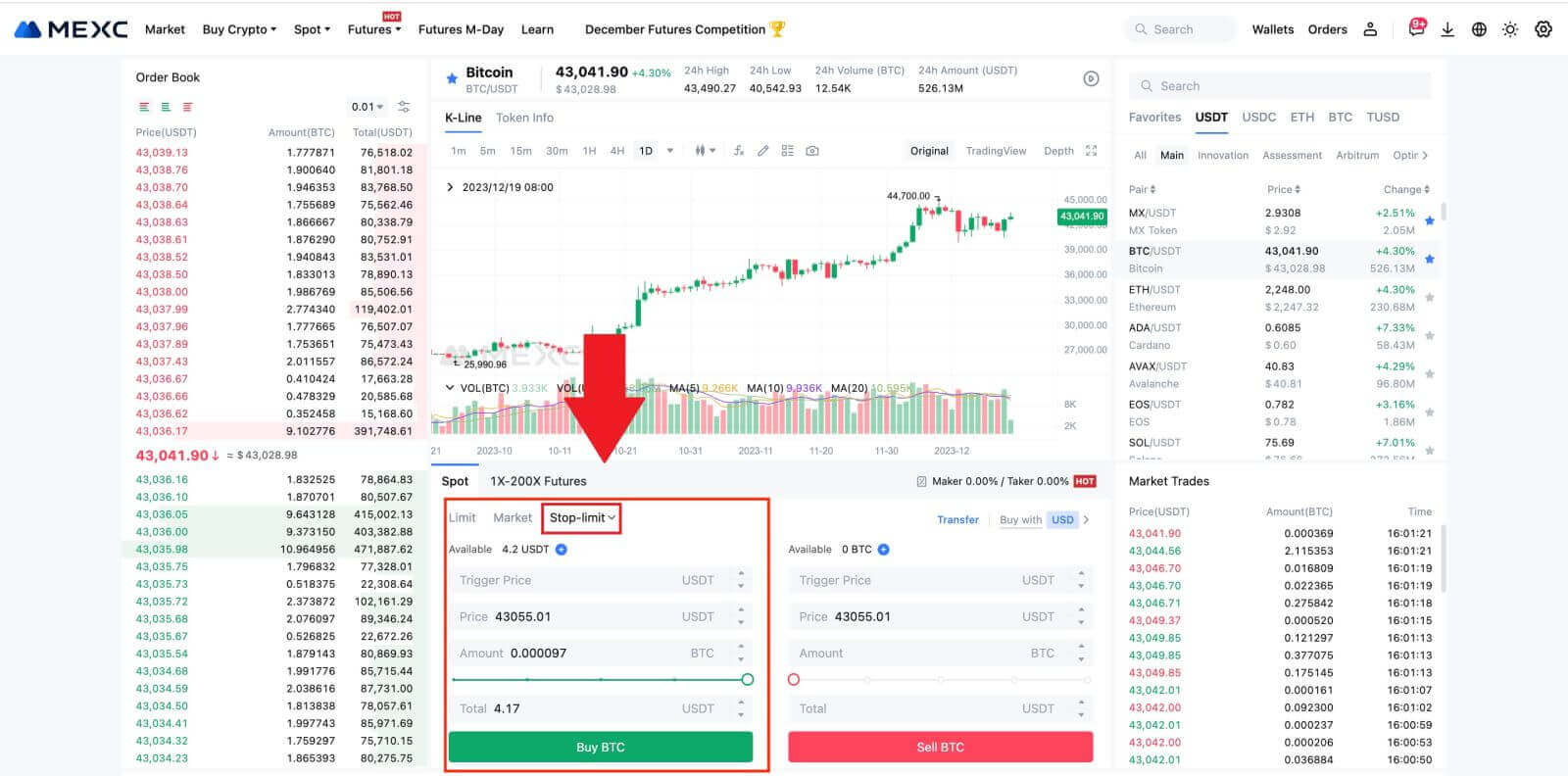
MEXC एपमा बिटकोइन खरिद गर्दै
1. MEXC एपमा लग इन गर्नुहोस् र [ट्रेड] मा ट्याप गर्नुहोस्।
2. अर्डर प्रकार र व्यापार जोडी छान्नुहोस्। तीन उपलब्ध अर्डर प्रकारहरूबाट चयन गर्नुहोस्: सीमा, बजार, र रोक-सीमा । वैकल्पिक रूपमा, तपाईं फरक व्यापार जोडीमा स्विच गर्न [BTC/USDT] मा ट्याप गर्न सक्नुहुन्छ। 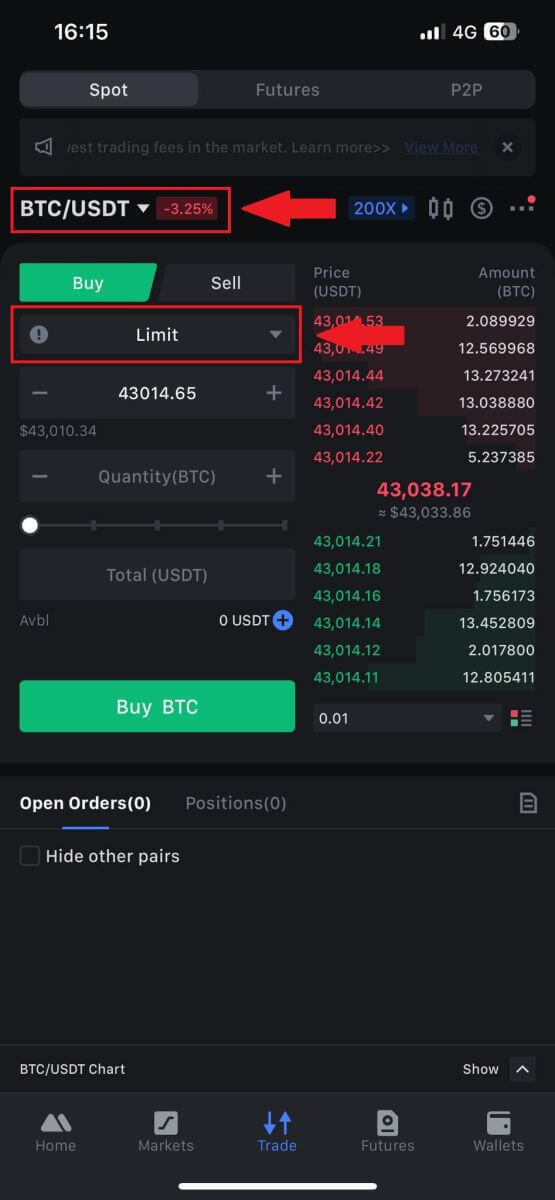
3. उदाहरणको रूपमा BTC/USDT ट्रेडिङ जोडीसँग मार्केट अर्डर गर्ने बारे विचार गर्नुहोस्। केवल [BTC किन्नुहोस्] मा ट्याप गर्नुहोस्।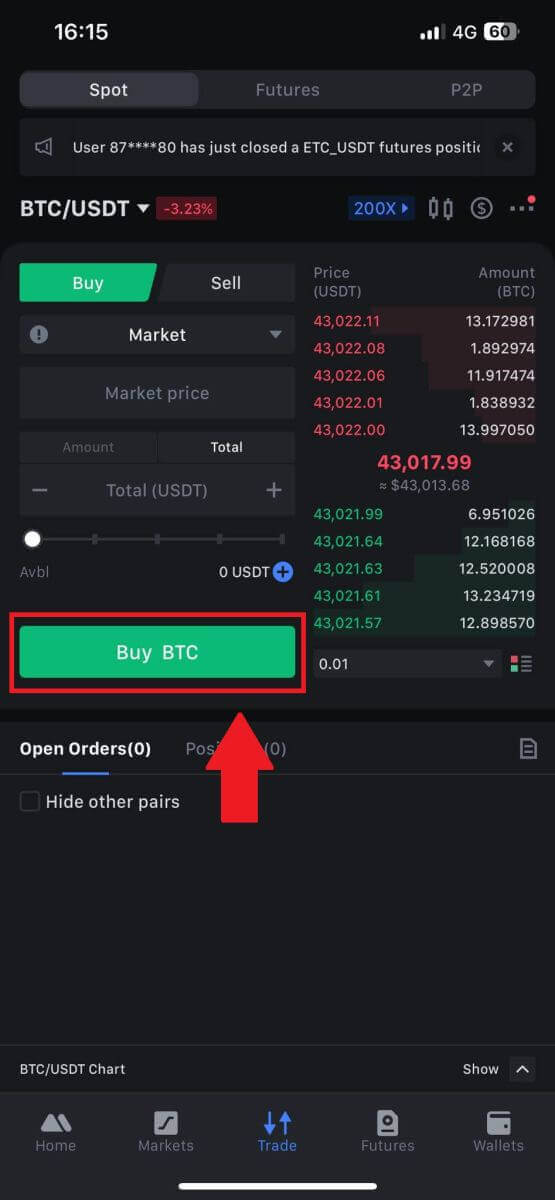
बारम्बार सोधिने प्रश्नहरू (FAQ)
सीमा आदेश के हो
एक सीमा आदेश एक निर्दिष्ट सीमा मूल्य मा एक सम्पत्ति किन्न वा बेच्न निर्देशन हो, जुन बजार आदेश जस्तै तुरुन्तै कार्यान्वयन हुँदैन। यसको सट्टा, बजार मूल्य तोकिएको सीमा मूल्यमा पुगेमा वा अनुकूल रूपमा पार गरेमा मात्र सीमा आदेश सक्रिय हुन्छ। यसले व्यापारीहरूलाई प्रचलित बजार दरभन्दा फरक विशिष्ट खरिद वा बिक्री मूल्यहरू लक्ष्य गर्न अनुमति दिन्छ।
उदाहरण को रुपमा:
यदि तपाईंले 1 BTC को लागि $60,000 मा खरीद सीमा अर्डर सेट गर्नुभयो जबकि हालको बजार मूल्य $ 50,000 छ भने, तपाईंको अर्डर तुरुन्तै $ 50,000 को प्रचलित बजार दरमा भरिनेछ। यो किनभने यो तपाइँको $ 60,000 को निर्दिष्ट सीमा भन्दा बढी अनुकूल मूल्य प्रतिनिधित्व गर्दछ।
त्यसैगरी, यदि हालको बजार मूल्य $50,000 हुँदा तपाईंले 1 BTC को लागि $40,000 मा बिक्री सीमा अर्डर गर्नुहुन्छ भने, तपाईंको अर्डर तुरुन्तै $50,000 मा कार्यान्वयन हुनेछ, किनकि यो $40,000 को तपाईंको तोकिएको सीमाको तुलनामा बढी लाभदायक मूल्य हो।
संक्षेपमा, सीमा आदेशहरूले व्यापारीहरूलाई उनीहरूले सम्पत्ति किन्ने वा बेच्ने मूल्यलाई नियन्त्रण गर्न रणनीतिक तरिका प्रदान गर्दछ, निर्दिष्ट सीमा वा बजारमा राम्रो मूल्यमा कार्यान्वयन सुनिश्चित गर्दै।
बजार आदेश के हो
बजार आदेश एक प्रकारको व्यापारिक आदेश हो जुन वर्तमान बजार मूल्यमा तुरुन्तै कार्यान्वयन गरिन्छ। जब तपाइँ बजार अर्डर गर्नुहुन्छ, यो सकेसम्म छिटो पूरा हुन्छ। यो अर्डर प्रकार वित्तीय सम्पत्तिहरू खरीद र बिक्री दुवैको लागि प्रयोग गर्न सकिन्छ।
बजार अर्डर राख्दा, तपाइँसँग किन्न वा बेच्न चाहनु भएको सम्पत्तिको मात्रा निर्दिष्ट गर्ने विकल्प छ, [रकम] को रूपमा दर्शाइएको, वा तपाइँ लेनदेनबाट खर्च गर्न वा प्राप्त गर्न चाहानु भएको कोषको कुल रकम, जसलाई [ कुल] ।
उदाहरणका लागि, यदि तपाइँ MX को एक निश्चित मात्रा खरिद गर्न चाहानुहुन्छ भने, तपाइँ सीधै रकम प्रविष्ट गर्न सक्नुहुन्छ। यसको विपरित, यदि तपाईंले 10,000 USDT जस्ता निर्दिष्ट रकमको साथमा MX को निश्चित रकम प्राप्त गर्ने लक्ष्य राख्नुहुन्छ भने, तपाईंले खरिद अर्डर गर्न [कुल] विकल्प प्रयोग गर्न सक्नुहुन्छ। यो लचिलोपनले व्यापारीहरूलाई पूर्वनिर्धारित मात्रा वा वांछित मौद्रिक मूल्यमा आधारित लेनदेनहरू कार्यान्वयन गर्न अनुमति दिन्छ।
स्टप-लिमिट प्रकार्य के हो र यसलाई कसरी प्रयोग गर्ने
स्टप-लिमिट अर्डर भनेको वित्तीय सम्पत्तिको व्यापारमा प्रयोग हुने एक विशेष प्रकारको सीमा आदेश हो। यसले स्टप मूल्य र सीमा मूल्य दुवै सेट गर्न समावेश गर्दछ। एक पटक स्टप मूल्य पुगेपछि, अर्डर सक्रिय हुन्छ, र बजारमा सीमा अर्डर राखिन्छ। त्यसपछि, जब बजार निर्दिष्ट सीमा मूल्यमा पुग्छ, आदेश कार्यान्वयन हुन्छ।
यसले कसरी काम गर्छ यहाँ छ:
- स्टप प्राइस: यो मूल्य हो जसमा स्टप-लिमिट अर्डर ट्रिगर हुन्छ। जब सम्पत्तिको मूल्यले यो स्टप मूल्यलाई हिट गर्छ, अर्डर सक्रिय हुन्छ, र सीमा अर्डर अर्डर बुकमा थपिन्छ।
- सीमा मूल्य: सीमा मूल्य तोकिएको मूल्य वा सम्भावित रूपमा राम्रो हो जसमा स्टप-लिमिट अर्डर कार्यान्वयन गर्ने उद्देश्यले गरिन्छ।
बिक्री अर्डरहरूको लागि सीमा मूल्य भन्दा अलि बढी स्टप मूल्य सेट गर्न सल्लाह दिइन्छ। यो मूल्य भिन्नताले अर्डरको सक्रियता र यसको पूर्तिको बीचमा सुरक्षा मार्जिन प्रदान गर्दछ। यसको विपरित, खरीद अर्डरहरूको लागि, सीमा मूल्य भन्दा अलि कम स्टप मूल्य सेट गर्नाले अर्डर कार्यान्वयन नहुने जोखिमलाई कम गर्न मद्दत गर्दछ।
यो नोट गर्न महत्त्वपूर्ण छ कि एक पटक बजार मूल्य सीमा मूल्यमा पुगेपछि, अर्डरलाई सीमा आदेशको रूपमा कार्यान्वयन गरिन्छ। उचित रूपमा स्टप र सीमित मूल्यहरू सेट गर्न महत्त्वपूर्ण छ; यदि स्टप-लोस सीमा धेरै उच्च छ वा टेक-प्रॉफिट सीमा धेरै कम छ भने, अर्डर भर्न सकिँदैन किनभने बजार मूल्य तोकिएको सीमामा पुग्न सक्दैन।
हालको मूल्य 2,400 (A) हो। तपाईं हालको मूल्य भन्दा माथि स्टप मूल्य सेट गर्न सक्नुहुन्छ, जस्तै 3,000 (B), वा हालको मूल्य तल, जस्तै 1,500 (C)। एक पटक मूल्य 3,000 (B) मा जाँदा वा 1,500 (C) मा झर्दा, स्टप-लिमिट अर्डर ट्रिगर हुनेछ, र सीमा अर्डर स्वचालित रूपमा अर्डर बुकमा राखिनेछ।
नोट
सीमा मूल्य दुबै खरिद र बिक्री अर्डरको लागि स्टप मूल्य भन्दा माथि वा तल सेट गर्न सकिन्छ। उदाहरणका लागि, रोक मूल्य B लाई तल्लो सीमा मूल्य B1 वा उच्च सीमा मूल्य B2 सँग राख्न सकिन्छ ।
एक सीमा अर्डर रोक मूल्य ट्रिगर हुनु अघि अमान्य छ, जब सीमा मूल्य स्टप मूल्य भन्दा अगाडि पुगिसकेको छ।
जब स्टप मूल्य पुग्छ, यसले सीमा आदेशलाई तुरुन्तै भरिनुको सट्टा सीमा अर्डर सक्रिय भएको र अर्डर बुकमा पेश गरिनेछ भनेर मात्र संकेत गर्छ। सीमा आदेश आफ्नै नियम अनुसार कार्यान्वयन हुनेछ।
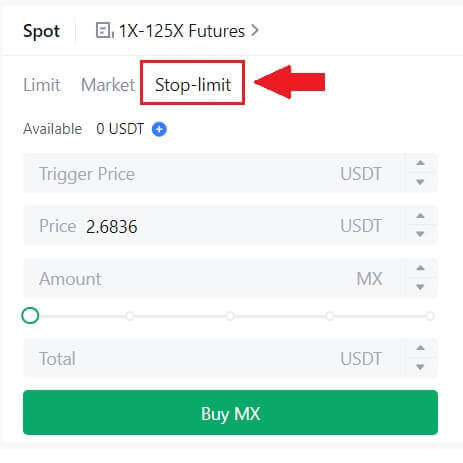
एक-रद्द-अन्य (OCO) अर्डर के हो
एक सीमा आदेश र TP/SL अर्डरलाई प्लेसमेन्टको लागि एकल OCO अर्डरमा मिलाइन्छ, जसलाई OCO (One-Cancels-the-Other) अर्डर भनिन्छ। यदि सीमा आदेश प्रदर्शन गरिएको छ वा आंशिक रूपमा कार्यान्वयन गरिएको छ भने, वा TP/SL अर्डर सक्रिय छ भने अर्को अर्डर स्वतः रद्द हुन्छ। जब एउटा अर्डर म्यानुअल रूपमा रद्द हुन्छ, अर्को अर्डर पनि एकै समयमा रद्द हुन्छ।
OCO आदेशहरूले राम्रो कार्यान्वयन मूल्यहरू प्राप्त गर्न मद्दत गर्न सक्छ जब खरिद/बिक्री सुनिश्चित हुन्छ। यो व्यापारिक दृष्टिकोण लगानीकर्ताहरूले प्रयोग गर्न सक्छन् जो स्पट ट्रेडिङको समयमा एकै समयमा सीमा अर्डर र TP/SL अर्डर सेट गर्न चाहन्छन्।
OCO अर्डरहरू हाल केही टोकनहरूका लागि मात्र समर्थित छन्, विशेष गरी Bitcoin। हामी Bitcoin लाई दृष्टान्तको रूपमा प्रयोग गर्नेछौं:
मानौं कि तपाईले Bitcoin किन्न चाहनुहुन्छ जब यसको मूल्य हालको $43,400 बाट $41,000 मा झर्छ। तर, यदि बिटक्वाइनको मूल्य निरन्तर बढिरहन्छ र $४५,००० नाघेपछि पनि बढ्दै जानेछ भन्ने सोच्नुहुन्छ भने, यो $४५,५०० मा पुग्दा किन्न सक्षम हुनुहुनेछ। BTC ट्रेडिंग वेबसाइटको "स्पट"
खण्ड
अन्तर्गत , "स्टप-लिमिट" को छेउमा [ᐯ] क्लिक गर्नुहोस्, त्यसपछि [OCO] छान्नुहोस् । "सीमा" फिल्डमा 41,000, "ट्रिगर मूल्य" फिल्डमा 45,000, र बायाँ खण्डको "मूल्य" फिल्डमा 45,500 राख्नुहोस्। त्यसपछि, अर्डर राख्नको लागि, "रकम" खण्डमा खरिद मूल्य प्रविष्ट गर्नुहोस् र [BTC किन्नुहोस्] छनौट गर्नुहोस् ।
मेरो स्पट ट्रेडिंग गतिविधि कसरी हेर्ने
तपाईंले व्यापारिक इन्टरफेसको तल रहेको अर्डर र पोजिसन प्यानलबाट आफ्नो स्पट ट्रेडिंग गतिविधिहरू हेर्न सक्नुहुन्छ। तपाईको खुला अर्डर स्थिति र पहिले कार्यान्वयन गरिएका आदेशहरू जाँच गर्न केवल ट्याबहरू बीच स्विच गर्नुहोस्।
1. अर्डरहरू खोल्नुहोस्
[ओपन अर्डरहरू] ट्याब अन्तर्गत , तपाईंले आफ्ना खुला अर्डरहरूको विवरणहरू हेर्न सक्नुहुन्छ, जसमा:
व्यापार जोडी।
अर्डर मिति।
अर्डर प्रकार।
पक्ष।
अर्डर मूल्य।
अर्डर मात्रा।
अर्डर रकम।
% भरियो।
ट्रिगर सर्तहरू।

हालको खुल्ला अर्डरहरू मात्र प्रदर्शन गर्न, [अन्य जोडीहरू लुकाउनुहोस्] बाकस जाँच गर्नुहोस्।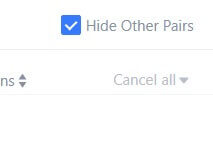
2. अर्डर इतिहास
अर्डर ईतिहासले निश्चित अवधिमा तपाइँको भरिएको र भरिएको अर्डरहरूको रेकर्ड प्रदर्शन गर्दछ। तपाईं अर्डर विवरणहरू हेर्न सक्नुहुन्छ, सहित:
व्यापार जोडी।
अर्डर मिति।
अर्डर प्रकार।
पक्ष।
औसत भरिएको मूल्य।
अर्डर मूल्य।
कार्यान्वयन गरियो।
अर्डर मात्रा।
अर्डर रकम।
कुल रकम।

3. व्यापार इतिहास
व्यापार इतिहासले दिइएको अवधिमा तपाइँको भरिएको अर्डरको रेकर्ड देखाउँछ। तपाईं लेनदेन शुल्क र आफ्नो भूमिका (बजार निर्माता वा लिने) पनि जाँच गर्न सक्नुहुन्छ।
व्यापार इतिहास हेर्नको लागि, मितिहरू अनुकूलित गर्न फिल्टरहरू प्रयोग गर्नुहोस्।